Все способы:
- Выбор режима работы
- Основные инструменты
- Обслуживание ПК
- Инструменты для работы с Windows
- Инструменты для работы с Kerish Doctor 2020
- Монитор оборудования
- Статистка и отчеты
- Настройка параметров
- Центр обновления
- Сообщения и рекомендации по уходу за ПК
- Помощь и справка
- Темы оформления
- Достоинства
- Недостатки
- Скачать пробную версию Kerish Doctor 2020
- Вопросы и ответы: 2
Выбор режима работы
Kerish Doctor 2020 может работать в двух режимах – классическом, когда пользователь самостоятельно запускает программу и использует встроенные в нее утилиты, и в реальном времени, при котором программа запускается автоматически вместе с загрузкой операционной системы и функционирует в фоне. В обоих случаях доступна возможность тонкого конфигурирования.
Подходящий вариант выбирается сразу после установки ПО и первого запуска. Позднее это можно изменить в основном разделе настроек, подробнее о котором мы расскажем в отдельной части статьи.
Основные инструменты
Инструменты, а точнее, задачи, которые выполняет Кериш Доктор 2020 в ходе своей работы, представлены в ее основном окне в разделе «Список компонентов», во вкладке «Главная». Рассмотрим каждый из них.
- Оптимизация работы приложений. Улучшает общую отзывчивость компьютера за счет оптимизации процессорного времени.
- Исправление ошибок. Предотвращает различные сбои и исправляет системные ошибки.
- Очистка цифрового «мусора». Удаляет устаревший системный кэш, кэш работающего в ОС программного обеспечения и временные файлы.
- Защита компьютера. Обеспечивает защиту операционной системы от вредоносного ПО, возможных угроз и уязвимостей. По сути, данный модуль представляет собой простой антивирус.
- Контроль компьютера. Своевременно уведомляет о важных событиях, происходящих на и с ПК.
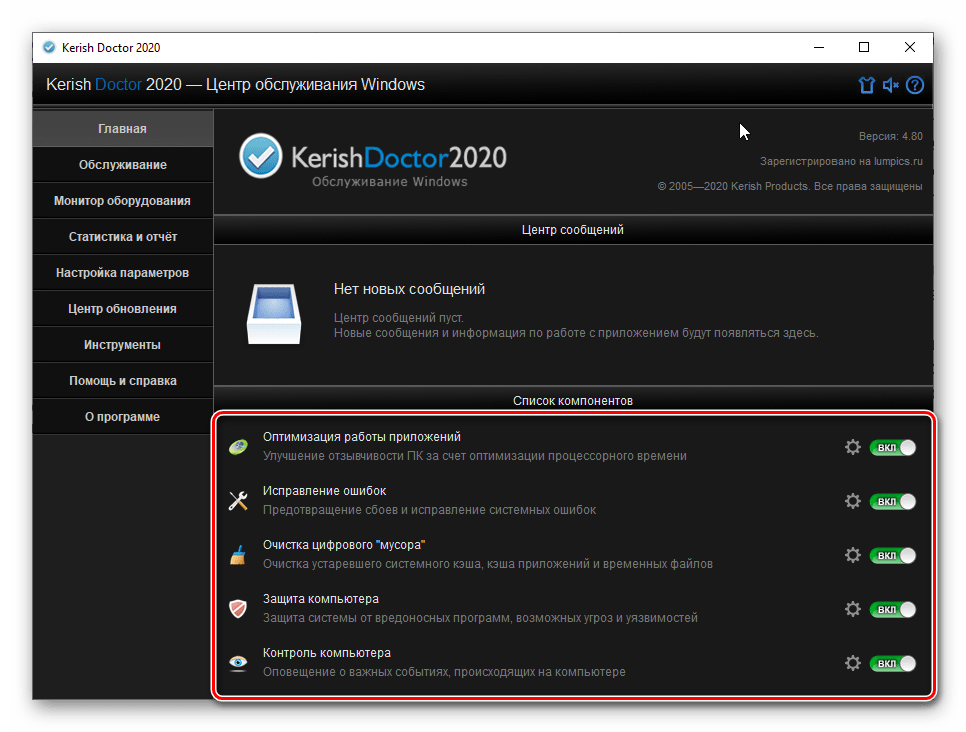
Каждый из компонентов можно включить отдельно или, наоборот, отключить за ненадобностью. Также их функционирование может быть сконфигурировано под собственные нужды – для этого следует нажать по выполненной в виде шестеренки кнопке, расположенной напротив соответствующего элемента, затем отметить галочками нужные параметры и, если потребуется, снять ненужные, и сохранить внесенные изменения.
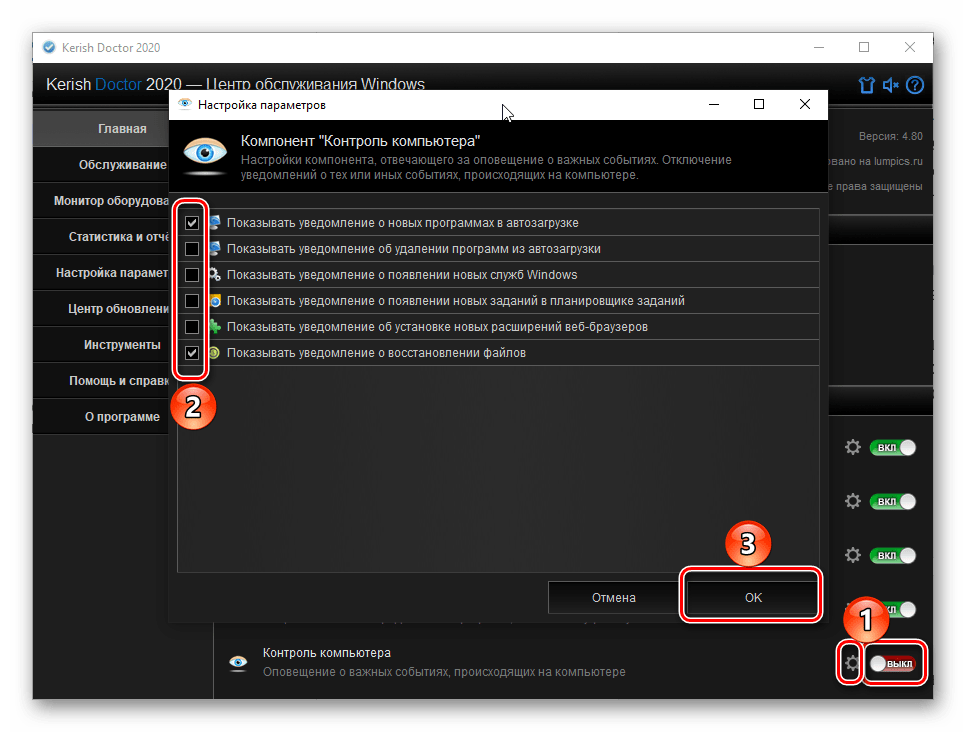
Обслуживание ПК
Кериш Доктор 2020 предоставляет довольно широкие возможности для обслуживания ПК, которые поделены на несколько групп.

Диагностика
Первыми в этом списке являются средства диагностики, благодаря которым можно проверить компьютер и очистить его от мусора. Здесь доступно три варианта.
Полная проверка. Включает в себя все категории диагностики и запускается автоматически сразу после выбора соответствующего пункта. Выполняется в несколько этапов, ввиду чего может занять длительное время. За ходом сканирования и проходимыми в его процессе шагами можно наблюдать в открывшемся окне, в нем же сразу видно, обнаружены ли проблемы с тем или иным параметром, и если да, то в каком количестве.
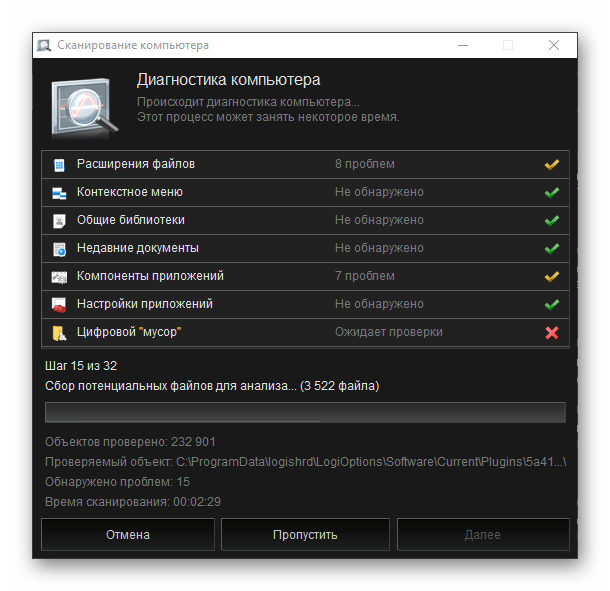
По завершении процедуры можно ознакомиться с ее результатами,
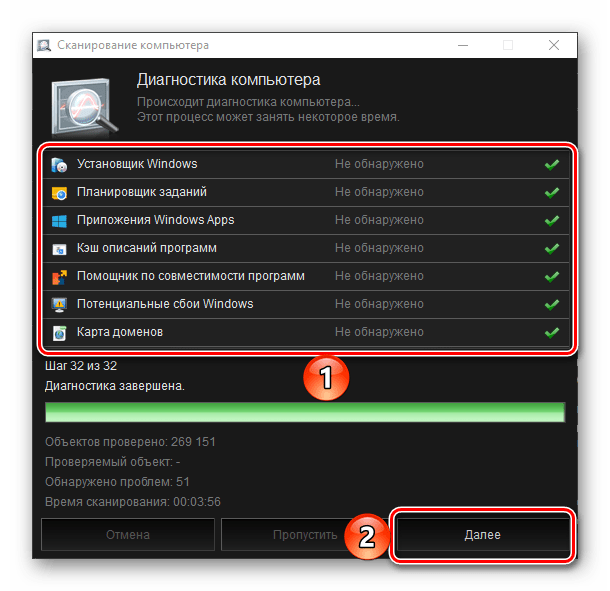
получить подробности по каждой из проблемных категорий
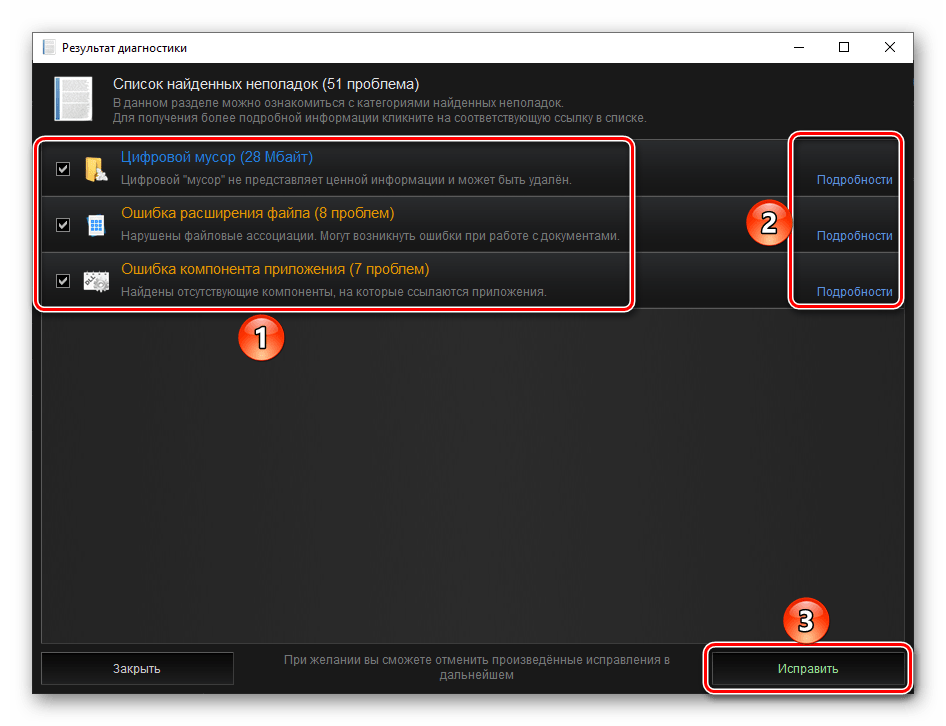
и обнаруженных в них ошибках, а также все «Исправить».
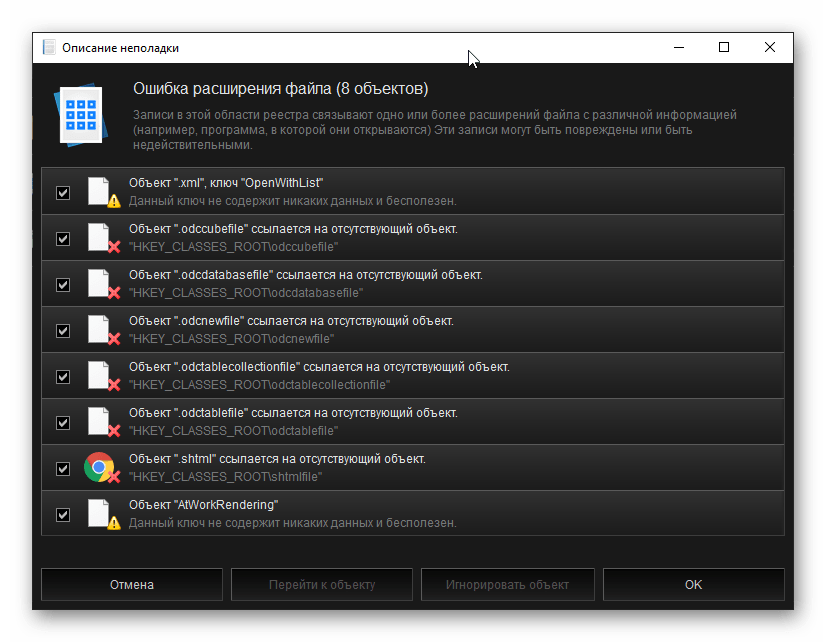
Очистка цифрового «мусора». Данная утилита позволяет очистить компьютер от устаревшего кэша и предоставляет возможность самостоятельного выбора объектов для проверки, но изначально отмечено большинство из них. Как и в рассмотренном выше случае, по завершении процедуры обнаруженные в ходе ее выполнения проблемы можно будет исправить.
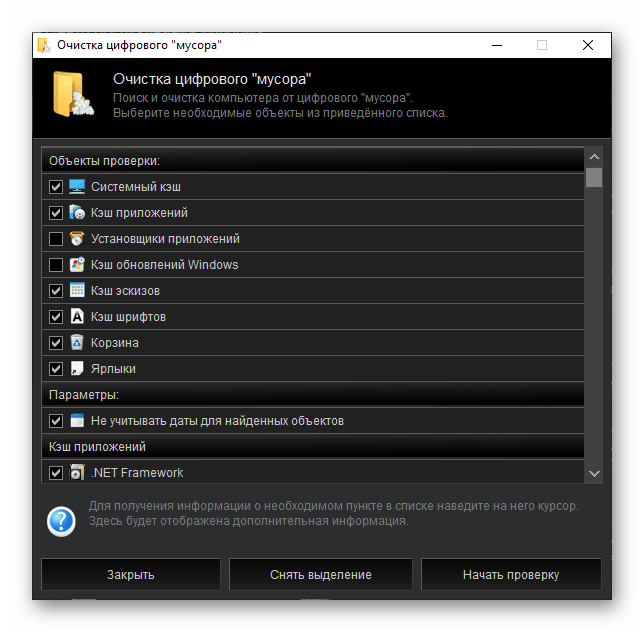
Выборочная проверка. По сути то же, что и предыдущий раздел, с той лишь разницей, что здесь предлагается проверить на предмет наличия цифрового «мусора» не сразу всю операционную систему или исключить некоторые элементы, а самостоятельно выбрать их. Такой подход удобен для случаев, когда требуется просканировать один или несколько компонентов ОС.
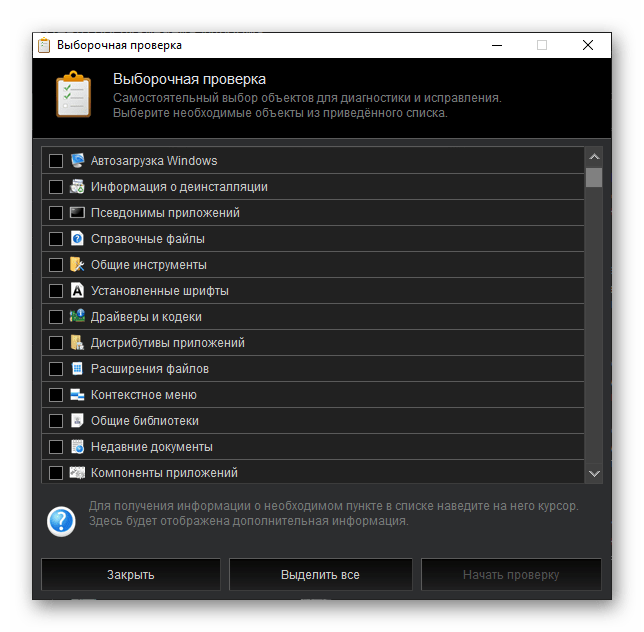
Сервис
Следующий набор позволяет устранить проблемы в работе Windows, настроить ее под себя, а также просканировать установленное на ПК программное обеспечение.
Решение проблем ПК. Содержит в себе перечень наиболее распространенных проблем в работе компьютера и позволяет их исправить. Вызов соответствующего инструмента открывает окно со списком ошибок – в нем нужно выбрать ту, с которой вы столкнулись, после чего можно будет инициировать ее исправление. Перечень довольно большой, поэтому для более быстрой и удобной навигации здесь предусмотрен поиск.
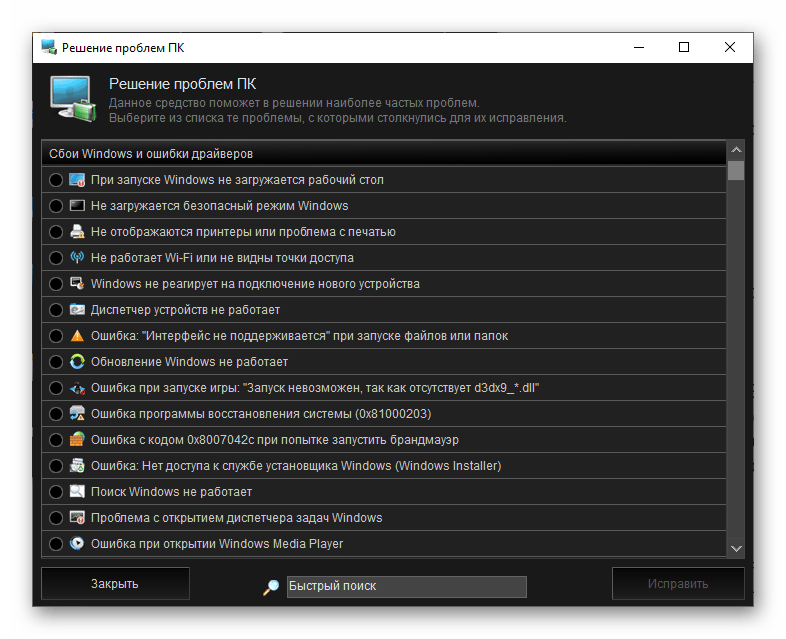
Тонкая настройка Windows. Как можно понять из названия, позволяет сконфигурировать различные аспекты работы операционной системы. В списке доступны твики (например, отключение работы «Центра уведомлений» или восстановление классического меню «Пуск»), оформления и внешнего вида, настройки безопасности и производительности, конфигурация устройств и мультимедиа, изменение параметров «Проводника», «Панели задач и области уведомлений», контекстного меню, стандартного браузера и некоторые другие опции. Для того чтобы выбрать желаемый параметр, достаточно установить напротив его названия галочку и нажать «Применить».
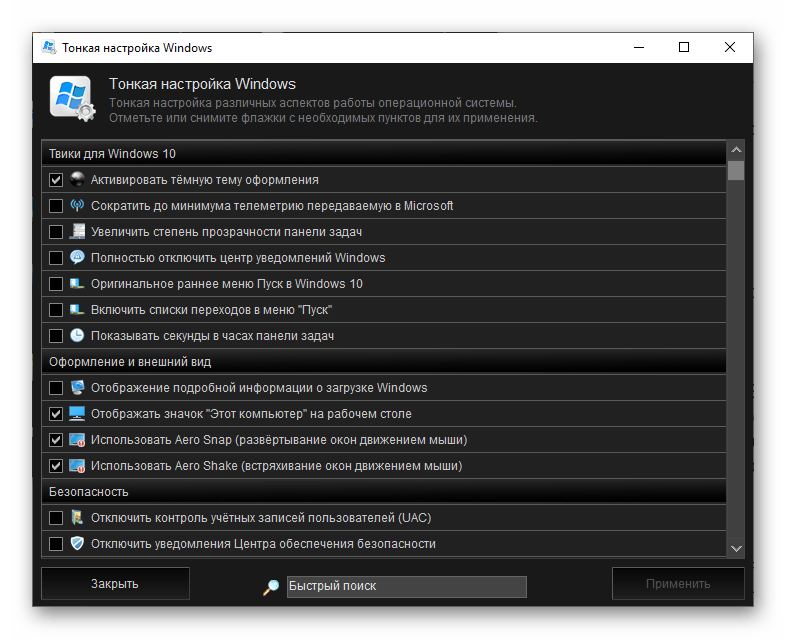
Проверка установленного ПО. Данное средство предоставляет возможность проверки программного обеспечения на предмет наличия критических уязвимостей и новых версий. По сути, этот компонент сканирует установленные на компьютере программы сверяя их версию в ОС с актуальной, на основании чего и делает выводы о возможных рисках. Из этого же окна можно обновить любую устаревшую версию, правда, это действие потребуется самостоятельно выполнить с каждым отдельным элементом. Также имеется возможность перехода на официальный сайт разработчика.
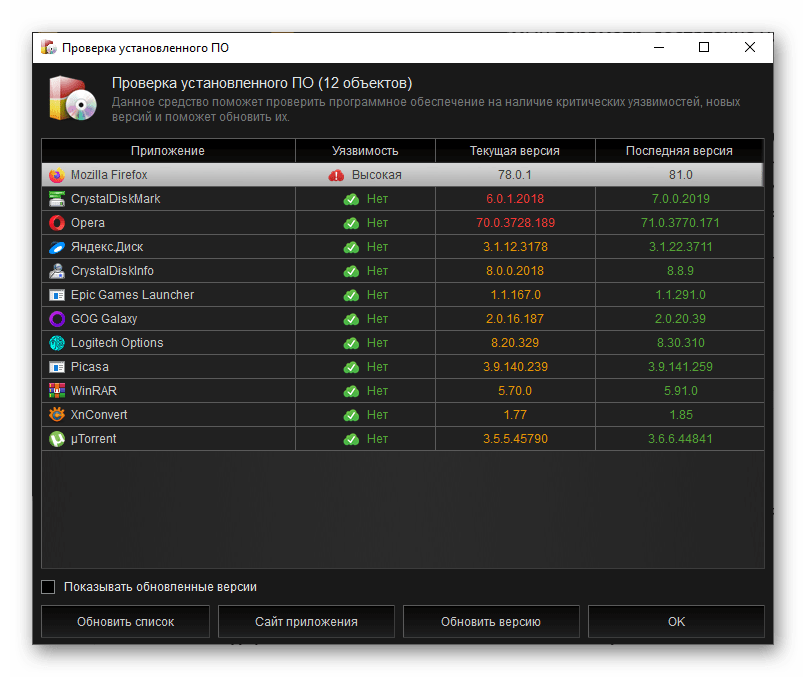
Оптимизация
Набор инструментов для оптимизации работы операционной системы.
Центр рекомендаций. Средство, которое анализирует ОС и затем предоставляет рекомендации по улучшению работы ПК. Выбор соответствующего раздела программы отображает окно с общим списком советов. Применить можно как все сразу (по умолчанию они отмечены галочками), так и только некоторые (сняв галочки с ненужных). Для более точного понимания того, к чему относится та или иная подсказка, помимо ее наименования и описания, указывается также категория.
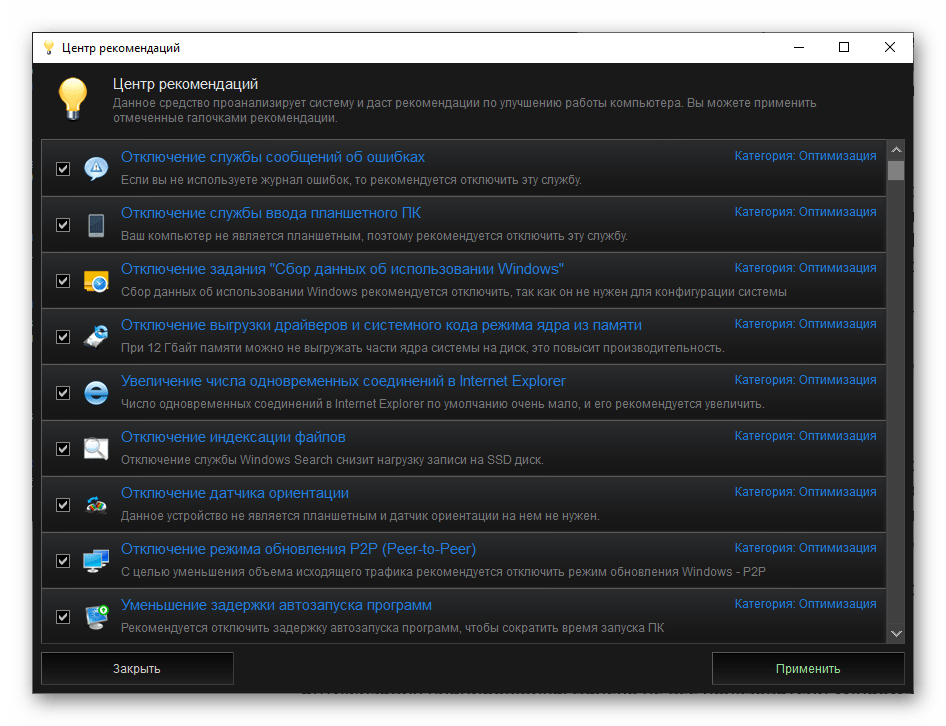
Оптимизация автозагрузки. Несложно догадаться, что данный инструмент позволяет исключить из автозапуска ненужные программы, повысив таким образом скорость запуска операционной системы на компьютере. В этом разделе имеется возможность выбора схемы оптимизации, на основании чего и составляется предлагаемый список ПО. Правда, в нашем случае в него вошло 5 программ, ни одна из которых не была в автозагрузке, но почему-то именно их предлагается отключить. Отметив ненужные элементы (имеются в виду те, которым вы хотите запретить запускаться вместе с ОС) галочкой и сняв ее напротив нужных, нажмите на кнопку «Оптимизировать».
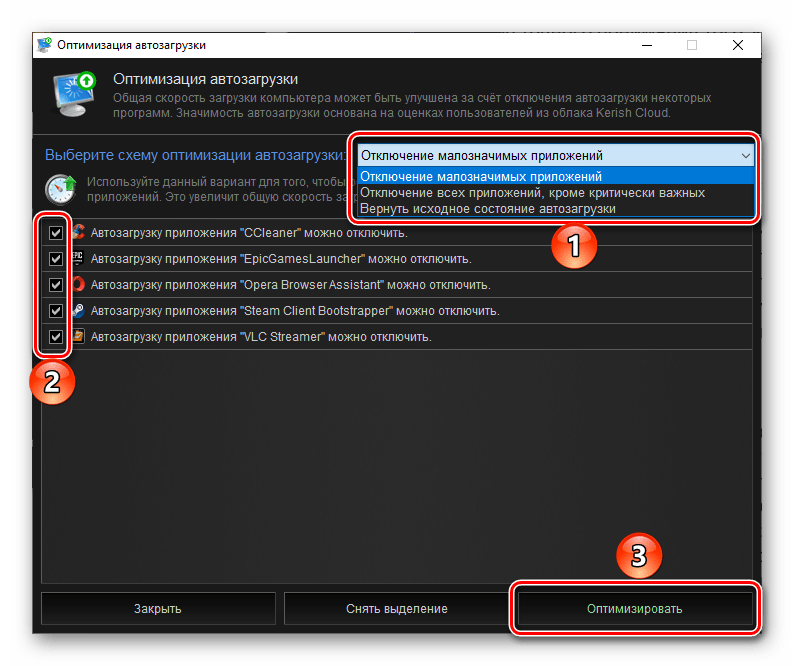
Оптимизация служб. С помощью данной утилиты можно повысить общую производительность ПК за счет отключения некоторых системных служб. Здесь предоставляется возможность выбора того, как используется компьютер, что и служит основой для составления списка служебных компонентов, работу которых можно деактивировать без вреда для ОС. Как и в случае с рассмотренным выше средством, по завершении анализа следует определиться с выбором компонентов, после чего уже можно «Оптимизировать» систему.
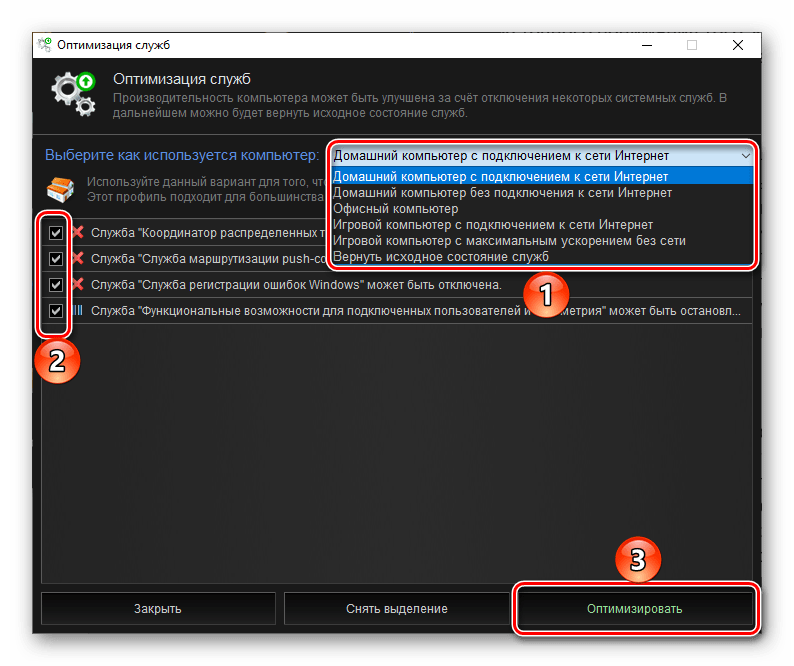
Оптимизация планировщика. Далеко не все пользователи Windows используют для собственных нужд предустановленный в ней «Планировщик задач», однако его регулярно задействуют для своей работы сторонние программы. Отключив ненужные задания, можно в некоторой степени повысить скорость запуска ОС. Алгоритм использования данного инструмента ничем не отличается от такового в случае с предыдущими – сначала выбирается схема оптимизации, затем составляется список компонентов, которые могут быть деактивированы, по желанию из него исключаются действительно нужные записи, после чего работу можно «Оптимизировать».
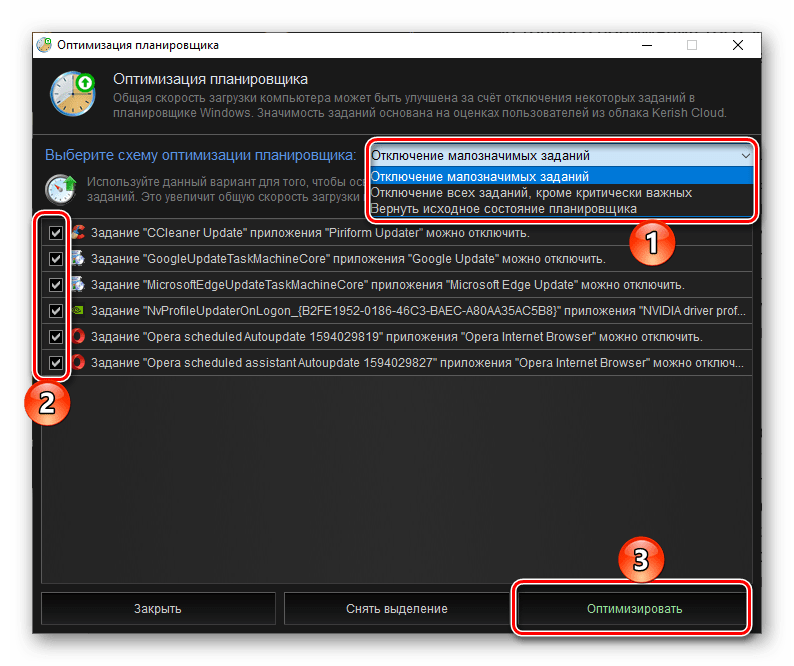
Оптимизация соединения. Еще одно полезное средство Kerish Doctor 2020, позволяющее оптимизировать настройки интернет-соединения под используемое на компьютере оборудование, достигнув таким образом максимально возможной скорости соединения. Для использования инструмента необходимо выбрать «Сетевой адаптер» и указать приблизительную скорость своего интернета (правда, выбор доступных вариантов кажется весьма устаревшим, так как высокой здесь считается любая скорость от 5 Мбит/с).
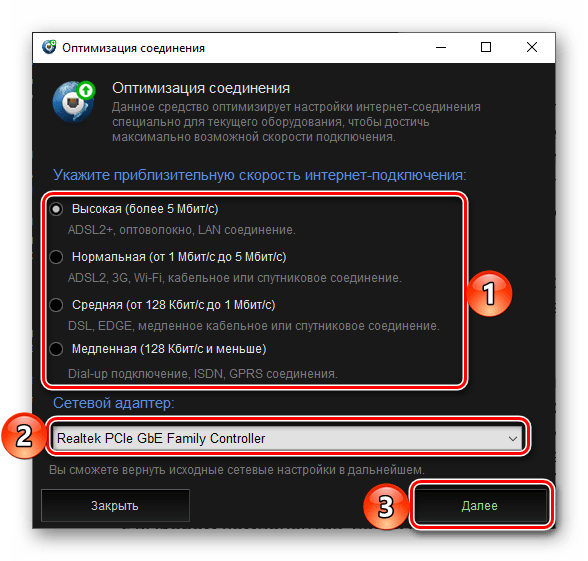
Указав необходимые сведения, можно приступить к проверке параметров. По завершении непродолжительного сканирования будут показаны текущие и рекомендуемые значения скорости передачи данных и иных сетевых параметров, которые и будет предложено оптимизировать путем нажатия одноименной кнопки.
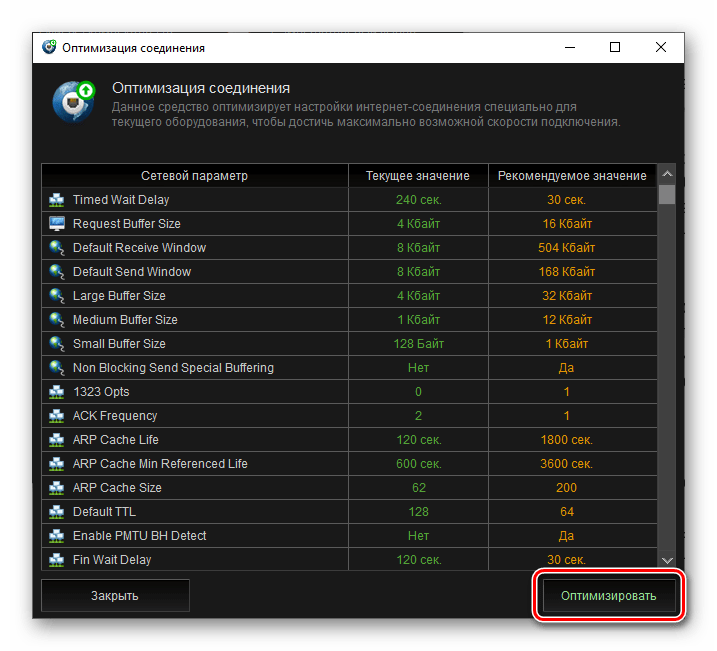
Оптимизация памяти. Утилита для мониторинга и освобождения занимаемой оперативной памяти, которая также позволяет настроить автоматическую оптимизацию ее потребления. В ее главном окне указываются значения физической и виртуальной памяти, а также файла подкачки, отображается используемый и занимаемый объем.
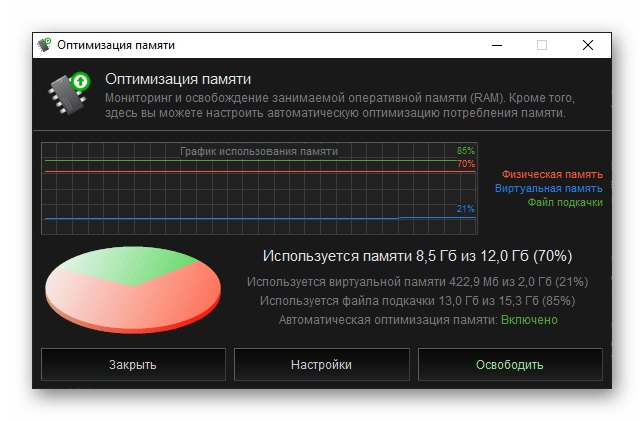
В данном разделе также предусмотрены дополнительные настройки, позволяющие автоматизировать процесс оптимизации (например, инициировать освобождение RAM через заданный временной интервал или при заполнении до определенного объема. Как только желаемые параметры будут указаны, можно приступить к освобождению памяти.
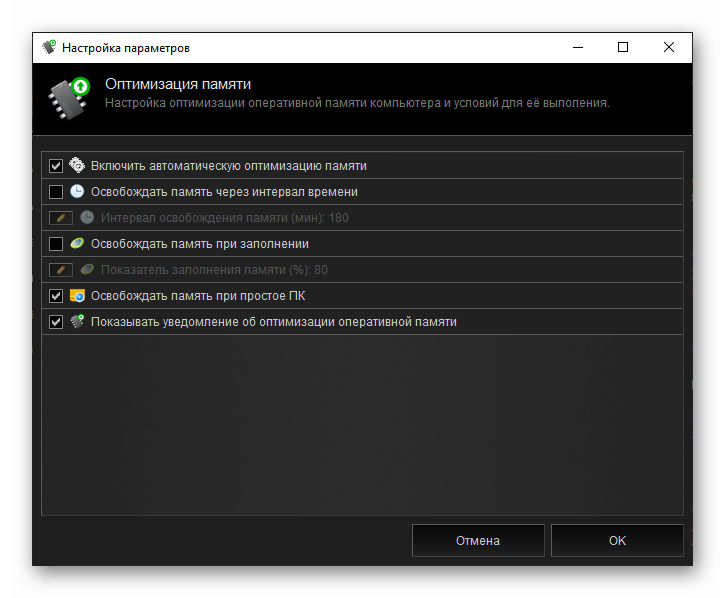
Работа с диском
Следующая категория средств обслуживания предоставляет возможность решения различных задач, связанных с дисками и хранящимися на них данными. Рассмотрим их подробнее.
Восстановление данных. Как несложно догадаться, эта утилита позволяет восстановить удаленные файлы и документы на ПК. Чтобы ею воспользоваться, необходимо выбрать накопитель, а затем указать тип потерянных данных (можно также выбрать несколько вариантов или сразу все). Обратите внимание, что процедура поиска может занять довольно длительное время и зависит не только от объема диска, но и от типа и, что более важно, размера искомых элементов.
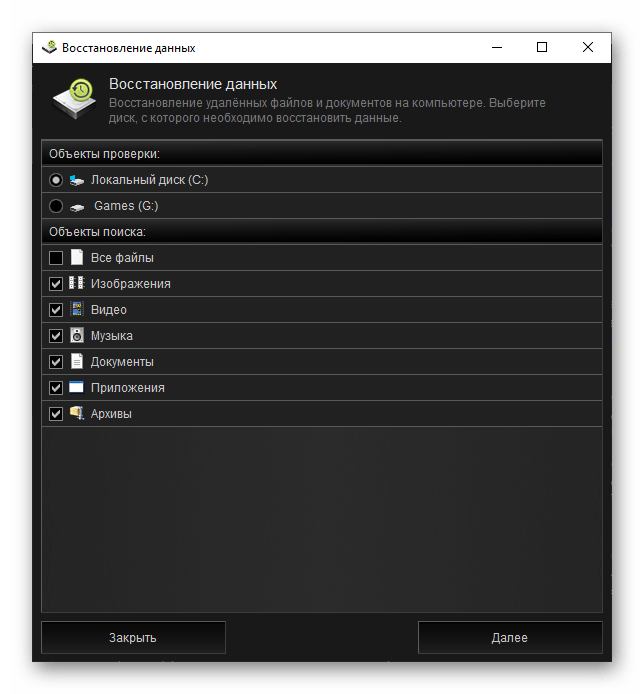
В результате сканирования программой может быть обнаружен довольно большой перечень ранее стертых данных, с которым потребуется внимательно ознакомиться для того, чтобы восстановить действительно нужные.
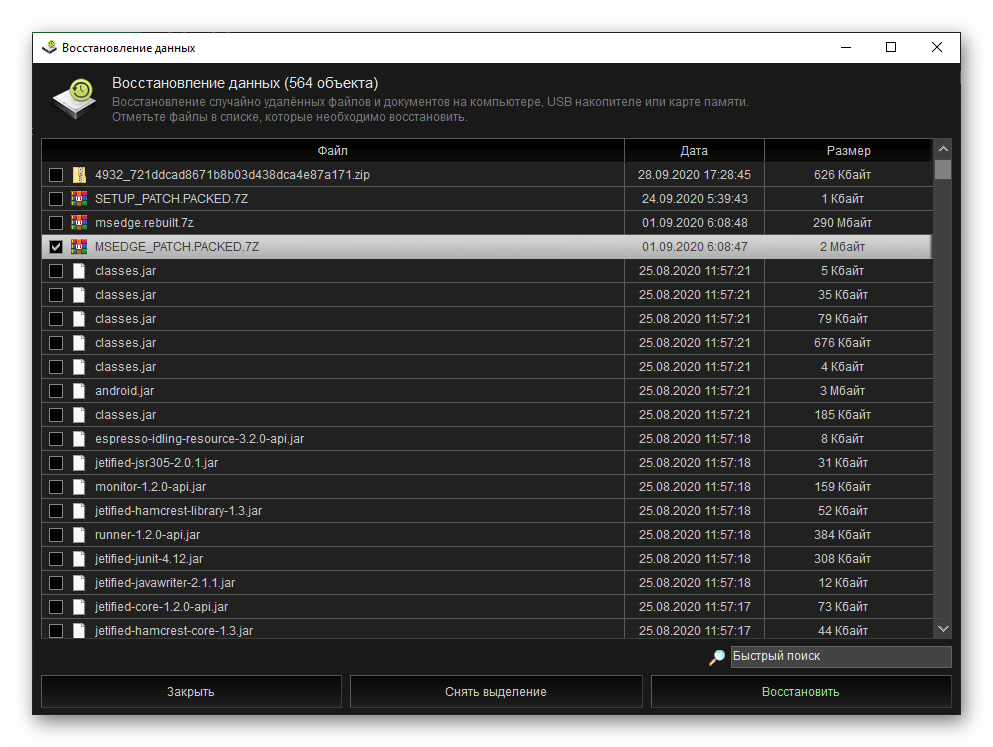
Удаление пустых папок. И операционная система, и используемое в ее среде программное обеспечение, в ходе своей работы не только записывают данные на диск, но и создают папки, многие из которых остаются пустыми. С помощью встроенного в Кериш Доктор 2020 инструмента их можно найти и удалить.
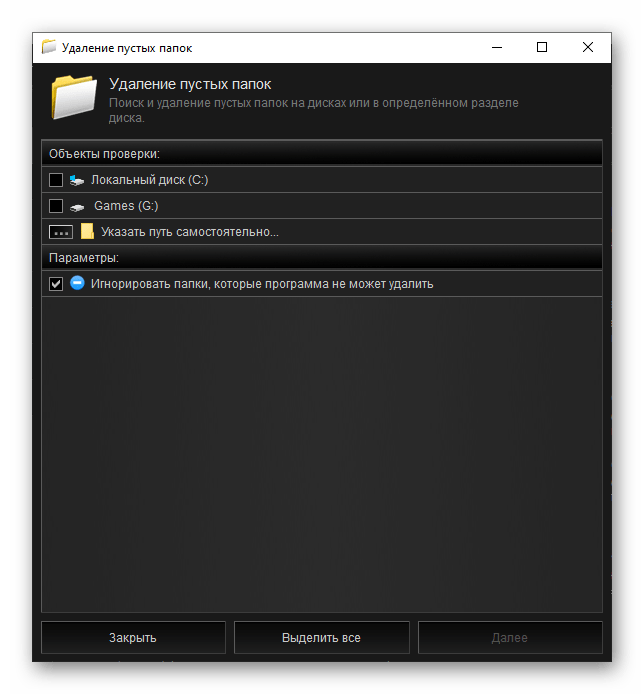
Как и во всех рассмотренных выше случаях, для процедуры доступны дополнительные параметры – здесь можно выбрать или самостоятельно указать путь к папке, а также, что желательно сделать для ускорения анализа, исключить каталоги, которые программа не может удалить.
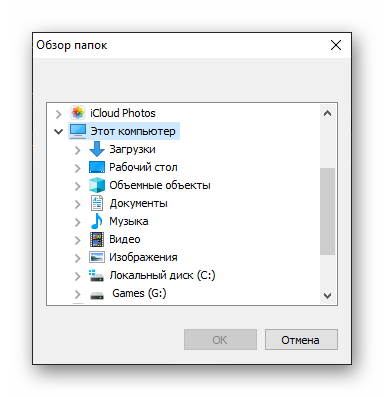
Поиск больших файлов. Полезное средство поиска крупных массивов данных, благодаря которому можно узнать, что занимает место на диске и, в случае обнаружения и при необходимости, удалить или переместить этот элемент. Из настроек для данного инструмента доступна возможность выбора накопителя и самостоятельного указания пути для сканирования, определения метода очистки и объектов поиска (типа файлов), а также проверка объектов размером не менее 30 Мб (к сожалению, более точная настройка недоступна).
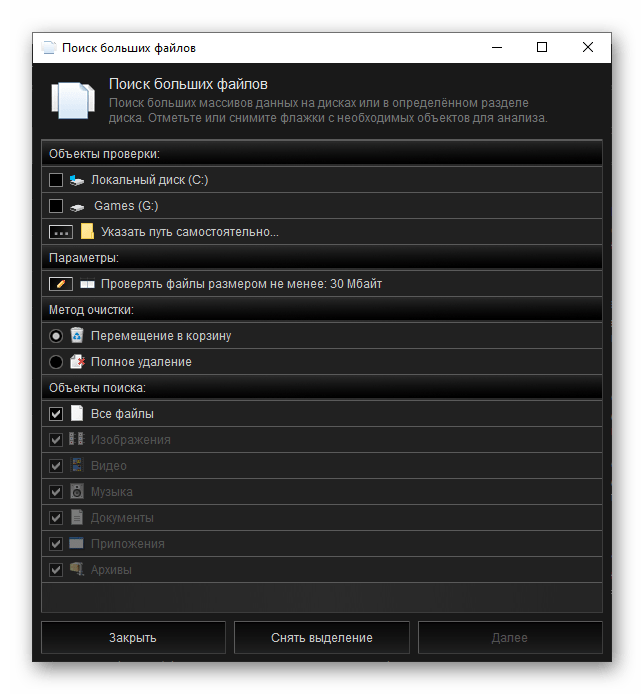
Поиск дубликатов файлов. Утилита, с помощью которой можно найти одинаковые файлы, занимающие лишнее место, и удалить их. Помимо характерных для предыдущих инструментов настроек вроде выбора диска или папки на нем и указания типа файлов, здесь доступен выбор методов сравнения данных и очистки.
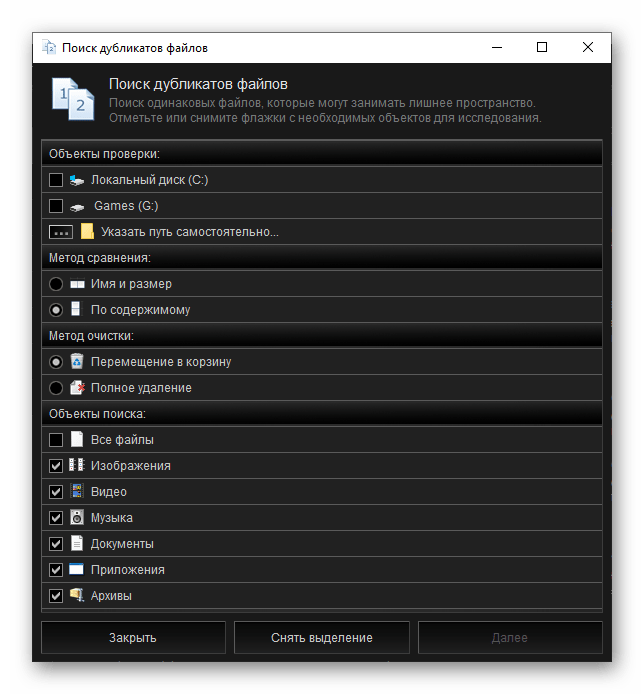
Быстрый поиск. Средство быстрого поиска файлов на диске ПК, которое использует в своей работе низкоуровневый доступ к стандартной для Windows файловой системе NTFS.
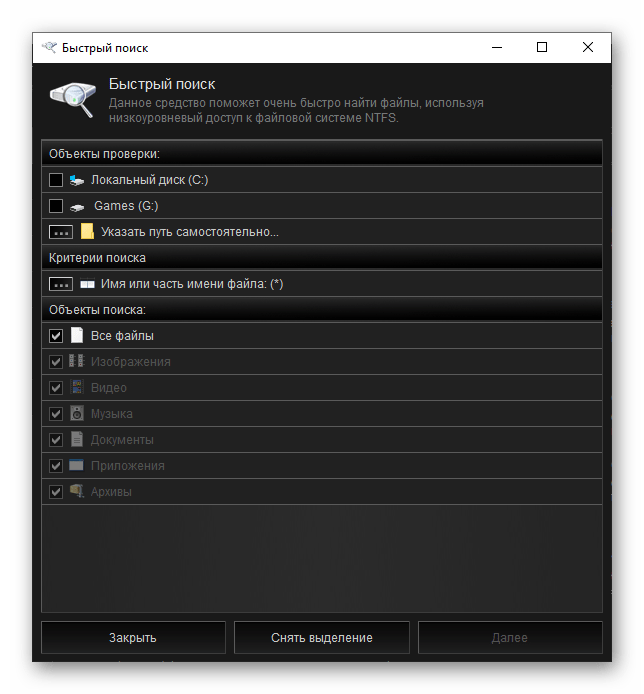
Здесь тоже требуется указать диск или папку на нем, отметить объекты поиска (тип или типы файлов), а для более точного выполнения процедуры желательно указать имя или хотя бы часть такового. Доступная в Kerish Doctor 2020 функция поиска работает ожидаемо лучше, чем аналогичная возможность, реализованная в Windows 10 по умолчанию.

Инструменты для работы с Windows
В составе Кериш Доктор 2020 есть еще один, весьма внушительный набор инструментов для работы с компьютером, отличный от рассмотренных нами во второй и третьей части настоящего обзора.
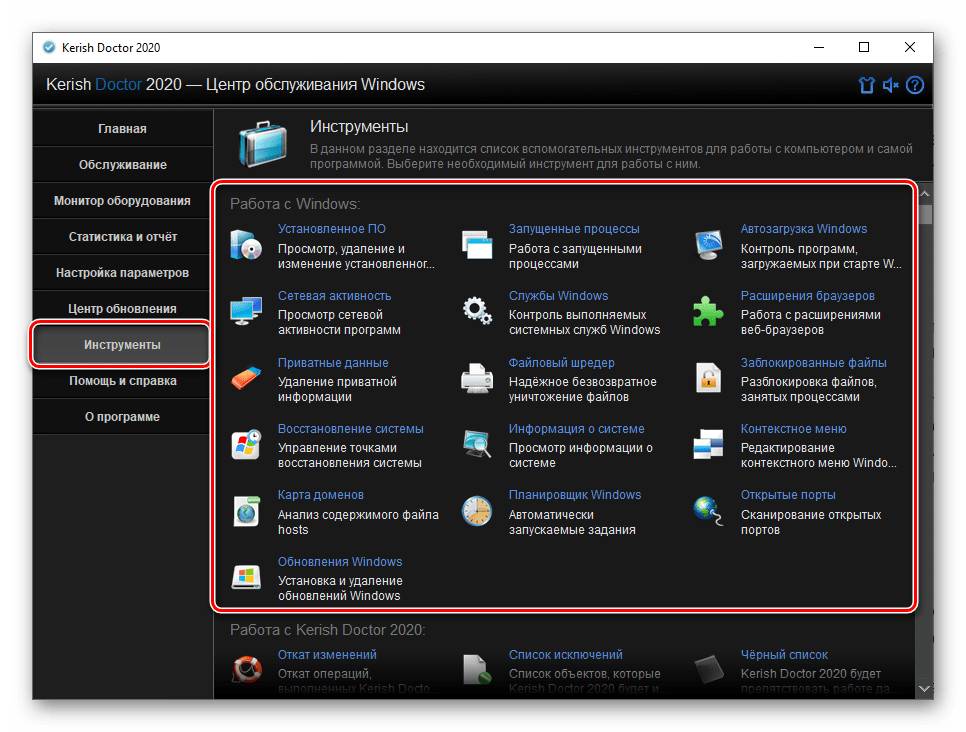
Установленное ПО
Данная утилита представляет собой продвинутый аналог встроенного в ОС Windows средства «Программы и компоненты» и позволяет просматривать, удалять и изменять установленное на компьютере ПО. В главном окне отображается название приложения, его репутация, дата установки и размер (доступно не для всех элементов), и, если доступно обновление, это тоже будет указано. По каждому элементу можно получить более детальные сведения, для чего предусмотрена кнопка «Подробнее». Главным же достоинством, в сравнении со стандартным для системы решением, является удаление записей из реестра сразу после деинсталляции.
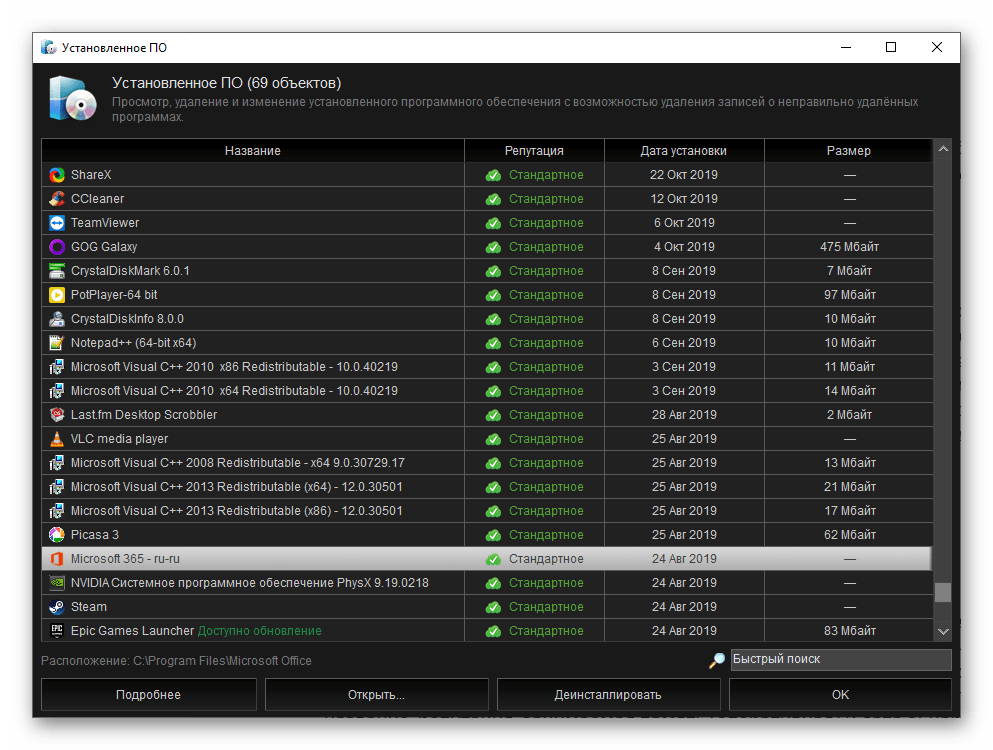
Запущенные процессы
Этот инструмент является более функциональным аналогом одноименной вкладки в системном «Диспетчере задач». Здесь можно увидеть перечень всех запущенных в Windows процессов, завершить их или, если потребуется, полностью запретить работу. В окне с общими сведениями указывается название, репутация, занимаемая память (оперативная) и дата обнаружения процесса программой Kerish Doctor 2020. Каждую из представленных записей можно просмотреть «Подробнее», воспользовавшись соответствующей кнопкой. Также имеется возможность «Показать стандартные процессы Microsoft» и «Показать процессы системных служб».
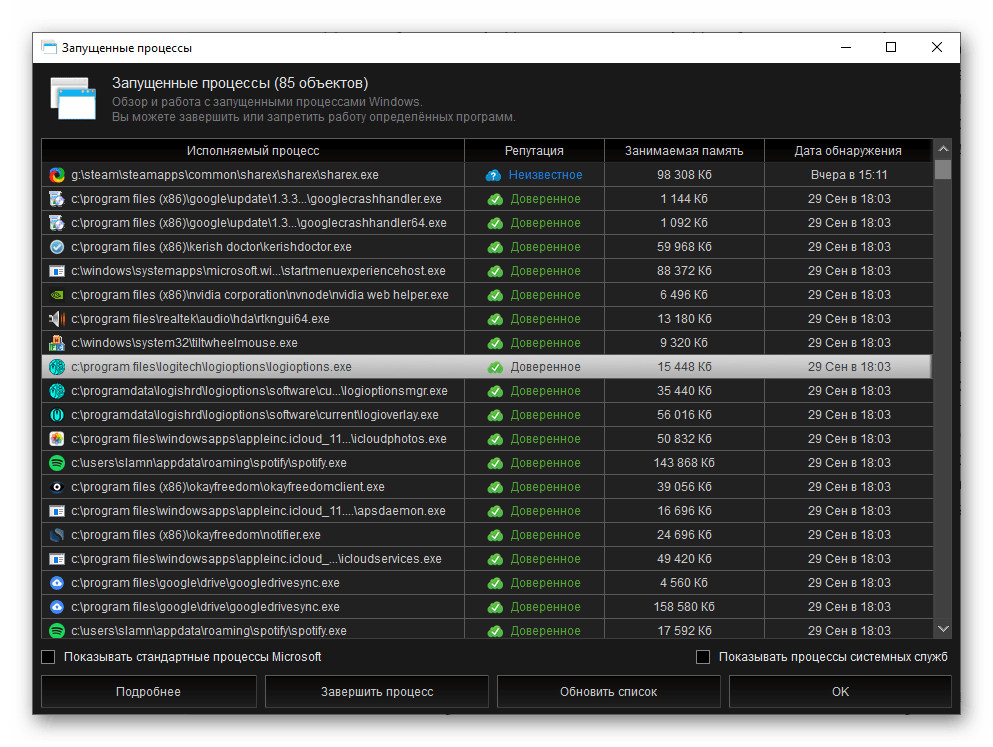
Службы Windows
Как и предыдущая утилита, эта по большей части повторяет базовую функциональность «ДЗ», предоставляя несколько дополнительных возможностей. Здесь можно включать и отключать службы операционной системы и работающих в ее среде программ, а также получить более детальные сведения по каждой из них. В главном окне отображается название компонента, его репутация, состояние и тип запуска. Последний при необходимости может быть изменен.
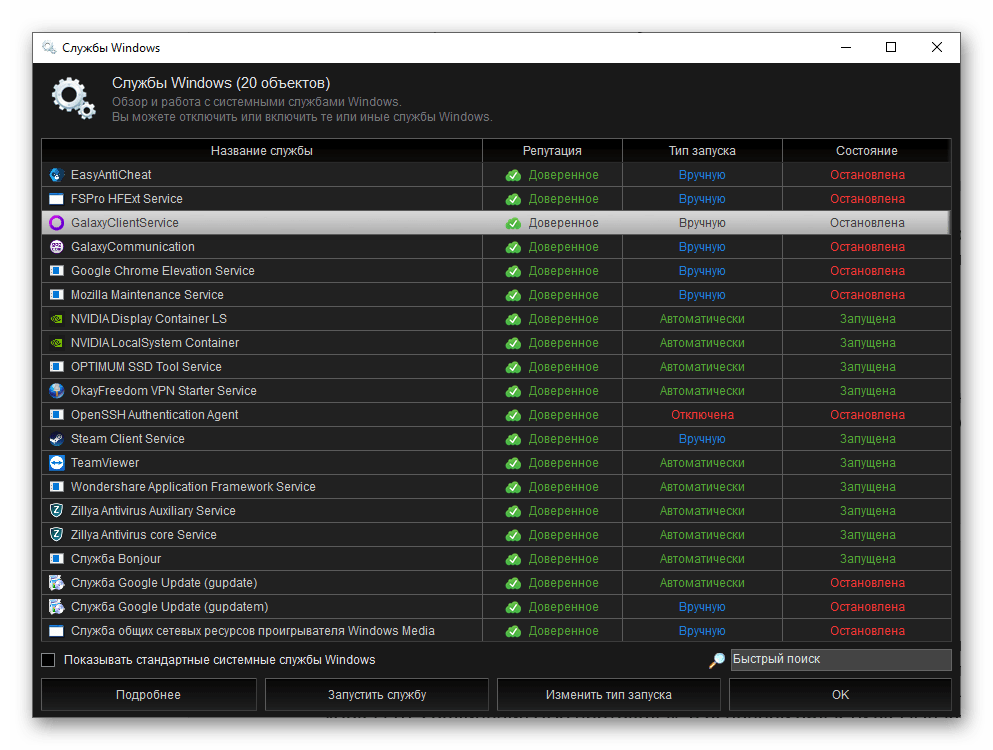
Сетевая активность
Средство для работы с активными сетевыми соединениями приложений и служб, с помощью которого, как и в рассмотренном выше случае, можно завершить или запретить функционирование определенного ПО. По каждому элементу списка можно получить детальные сведения (кнопка «Подробнее»), дополнительно имеется возможность «Показывать локальные (внутренние) соединения» и «Показать соединения UDP протокола». В основной области указывается наименование службы, ее состояние, а также локальный и удаленный адрес, если таковой имеется.
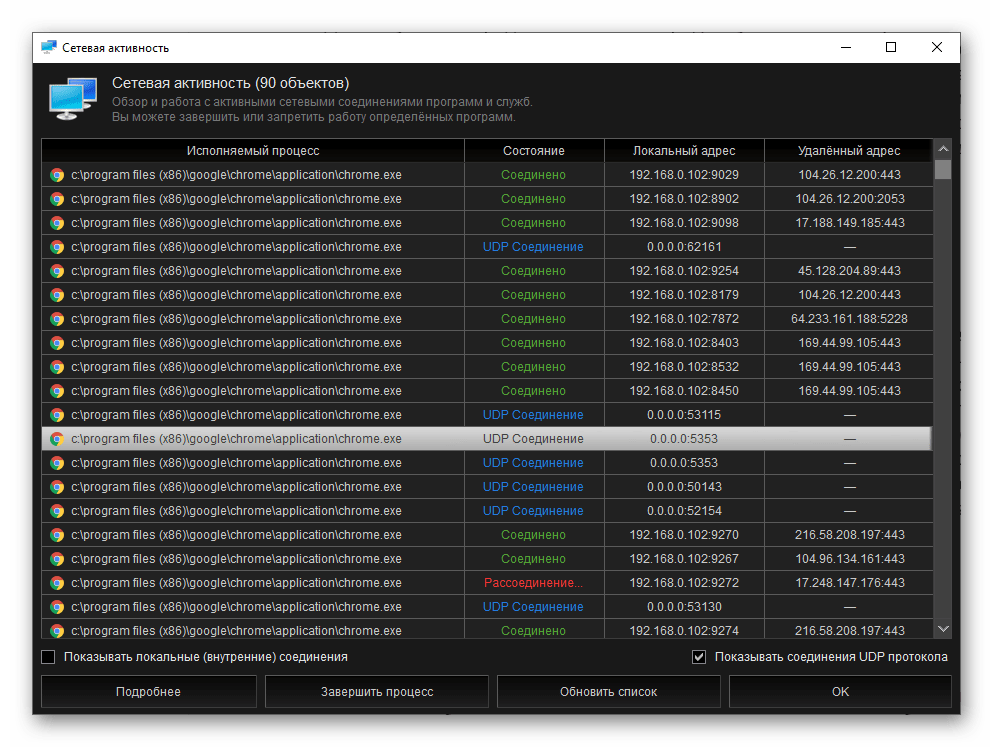
Автозагрузка Windows
Утилита, частично повторяющая функциональность рассмотренного выше средства «Оптимизация автозагрузки», но предоставляющая более широкие возможности. В этом окне находятся все компоненты, которые могут быть запущены вместе с операционной системой, и каждый из них можно либо добавить в автозапуск, либо исключить из него. Для всех записей отображается репутация, важность и расположение, а при желании можно получить и более подробные сведения. Все это может быть сделано и с помощью одноименной вкладки стандартного «Диспетчера задач», но он предоставляет меньше сведений.
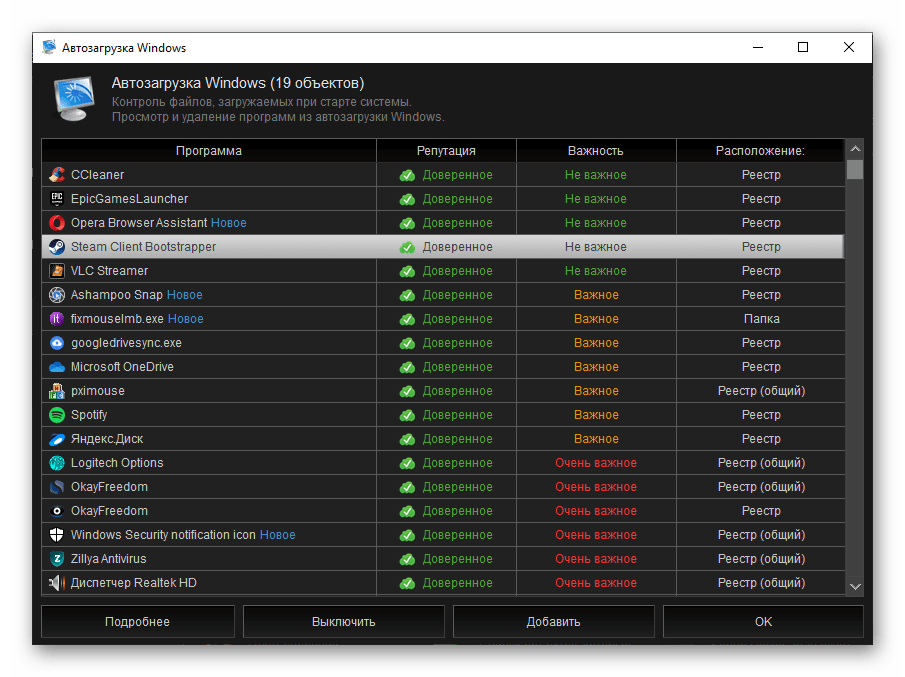
Расширения браузеров
Весьма полезное средство, предоставляющее возможность просмотра и удаления расширений, панелей инструментов и надстроек, добавленных во все присутствующие на компьютере браузеры. Для каждого компонента доступен просмотр подробной информации, отображается репутация, веб-браузер и дата установки. Помимо дополнений здесь также присутствуют веб-приложения, которые автоматически создаются Google Chrome (ярлыки сервисов компании) и те, что можно создать самостоятельно с помощью предусмотренной в большинстве подобных программ функции. Наверняка вы здесь увидите много того, чем уже давно не пользуетесь, и захотите от этого избавиться.
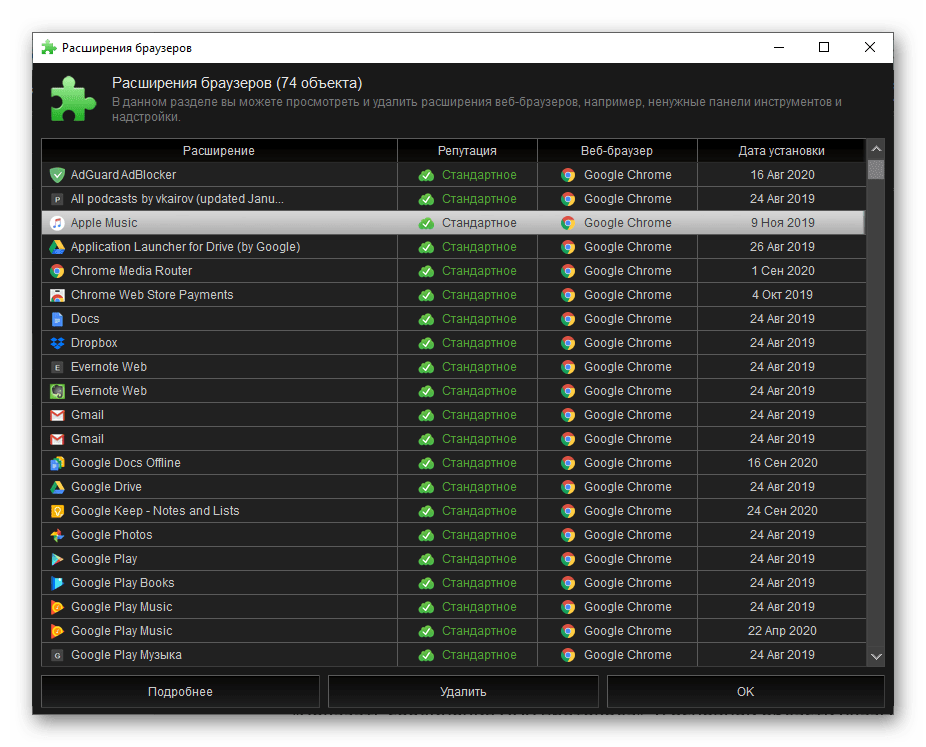
Приватные данные
Инструмент, который поможет сохранить конфиденциальность путем очистки информации о ваших действиях на компьютере и стирания приватных данных. Здесь буквально в несколько кликов можно удалить записи операционной системы о недавно открытых документах, историю диалогов «Открыть/Сохранить», команд в меню «Выполнить», а также очистить буфер обмена. Помимо этого, доступна очистка всех данных, накапливаемых браузерами (в интерфейсе отображаются все установленные на ПК программы данного типа) за время их использования – история, cookies, сохраненные пароли и сессии, автозаполнение форм, история загрузок и временные файлы. Алгоритм использования утилиты предельно прост – выделяете нужные компоненты и запускаете их удаление.
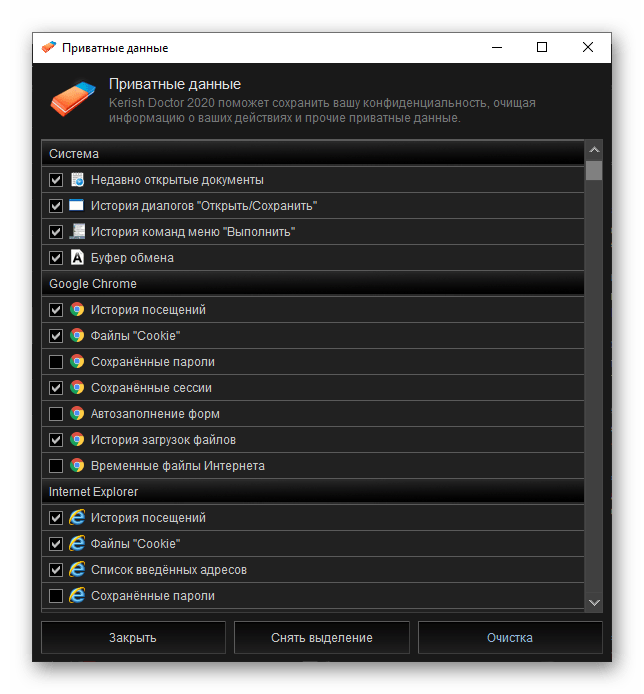
Файловый шредер
Продвинутое средство для надежного и, что более важно, безвозвратного удаления папок, файлов и содержимого корзины. Процедура выполняется таким образом, что данные не могут быть восстановлены. Все что от вас требуется, «Добавить» более ненужные компоненты в список, а затем их «Безопасно уничтожить», воспользовавшись соответствующими элементами управления. Каждый объект можно отметить галочкой или, наоборот, исключить, сняв ее, — это удобно, когда содержимое той или иной папки требуется стереть лишь частично, но при этом нет желания добавлять файлы вручную.
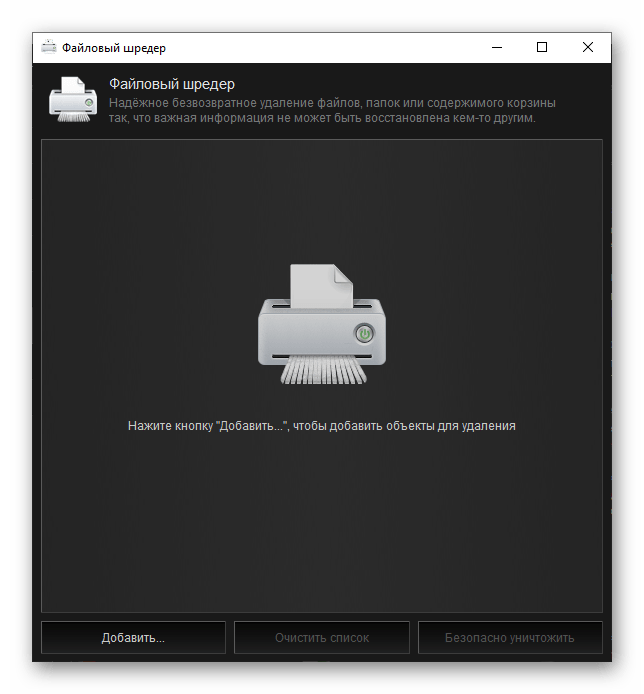
Заблокированные файлы
Утилита для просмотра файлов, задействованных функционирующим в среде ОС программным обеспечением. Будет полезна в случаях, когда требуется остановить тот или иной процесс, но этого не получается сделать ввиду его занятости. Позволяет снять блокировку с такого компонента и затем завершить процесс. Эта возможность доступна не только для стороннего ПО, но и для системного. В представленном списке отображается название элементов и процессы, которыми они заняты, также доступен просмотр свойств и открытие его расположения на диске ПК.
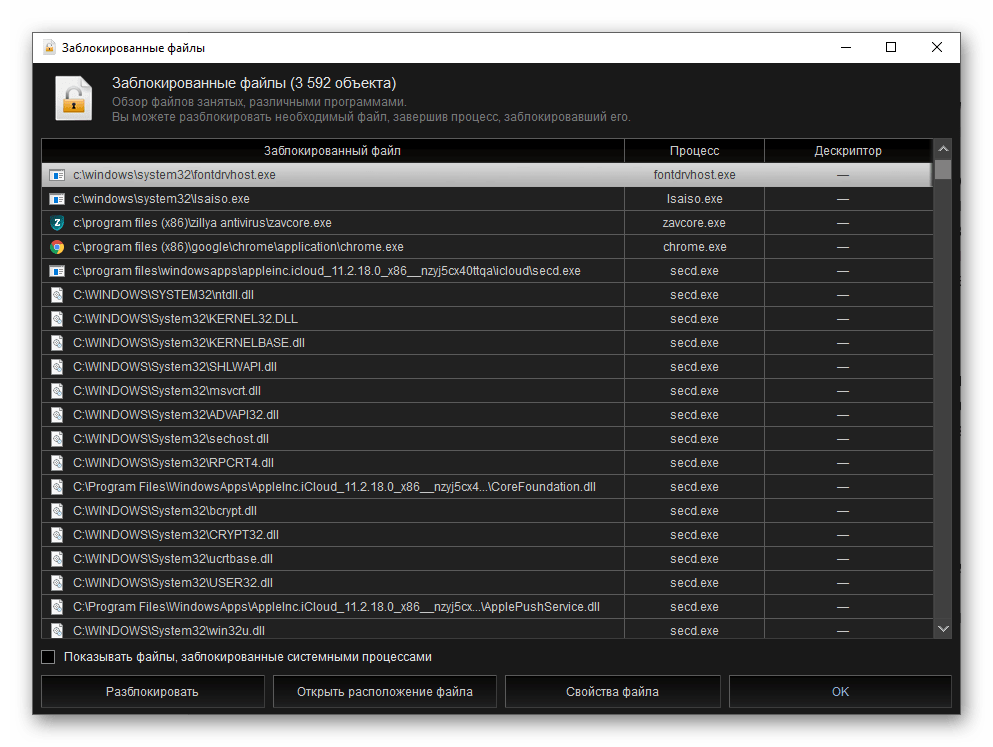
Восстановление системы
Необходимый для многих пользователей Windows инструмент управления точками восстановления, предоставляющий возможность их создания и использования (отката), когда это потребуется. Если для вас важны персональные данные, хранящиеся на ПК, резервные копии следует делать регулярно, особенно это важно, если вы часто устанавливаете различное ПО. Встроенная в Кериш Доктор 2020 утилита существенно упрощает и позволяет автоматизировать этот процесс. Его запуск осуществляется по нажатию всего одной кнопки и, что очевидно, зачастую занимает немало времени (зависит от объема резервируемых данных и типа накопителя HDD или SSD).
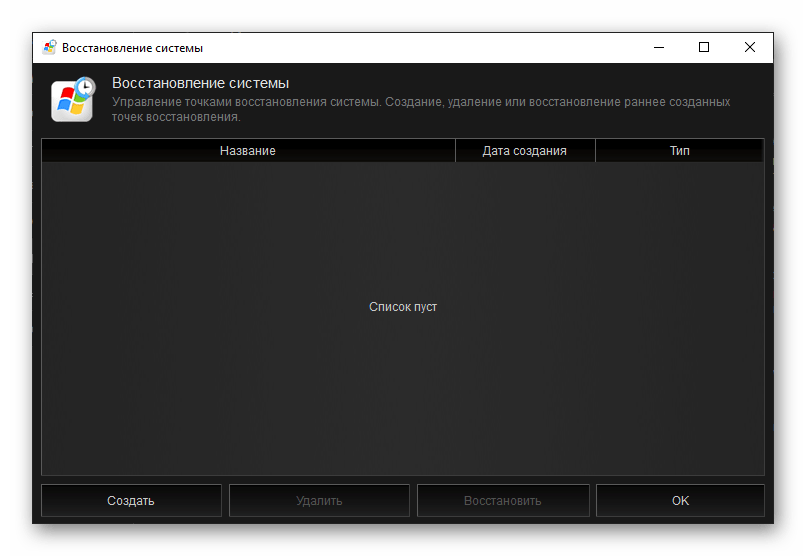
Когда бэкап(ы) будет сгенерирован, в основном интерфейсе появится его название, дата созданий и тип. Количество создаваемых таким образом копий ограничивается лишь наличием свободного места на диске, любую из них можно использовать для восстановления, а ненужные – удалить.
Информация о системе
Продвинутое средство сбора, оценки и отображения детальных сведений о текущей конфигурации вашего компьютера и операционной системы. Здесь указывается информация о железе – процессоре, оперативной памяти, видеокарте, накопителях; отображается оценка производительности компонентов и их температура, а также рекомендации, если таковые доступны. Интерфейс утилиты состоит из нескольких вкладок, содержимое которых можно увидеть на скриншотах ниже:
- Общая информация;
- Операционная система;
- Процессор;
- Материнская плата;
- Модули памяти;
- Видеоадаптеры;
- Мониторы;
- Аудиоустройства;
- Дисководы;
- Логические диски;
- Приводы;
- Сетевые адаптеры;
- Принтеры;
- Устройства ввода.
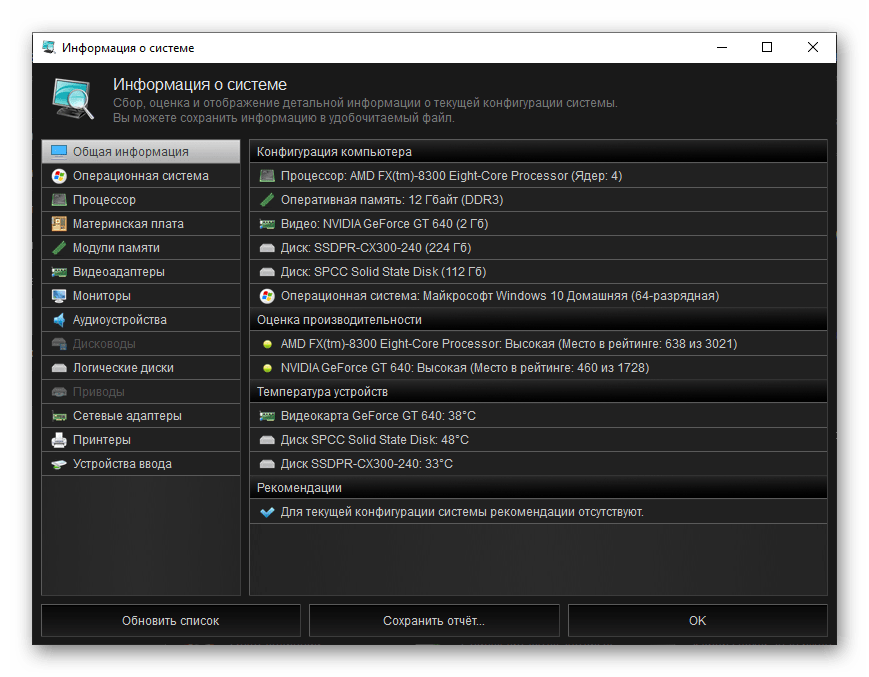
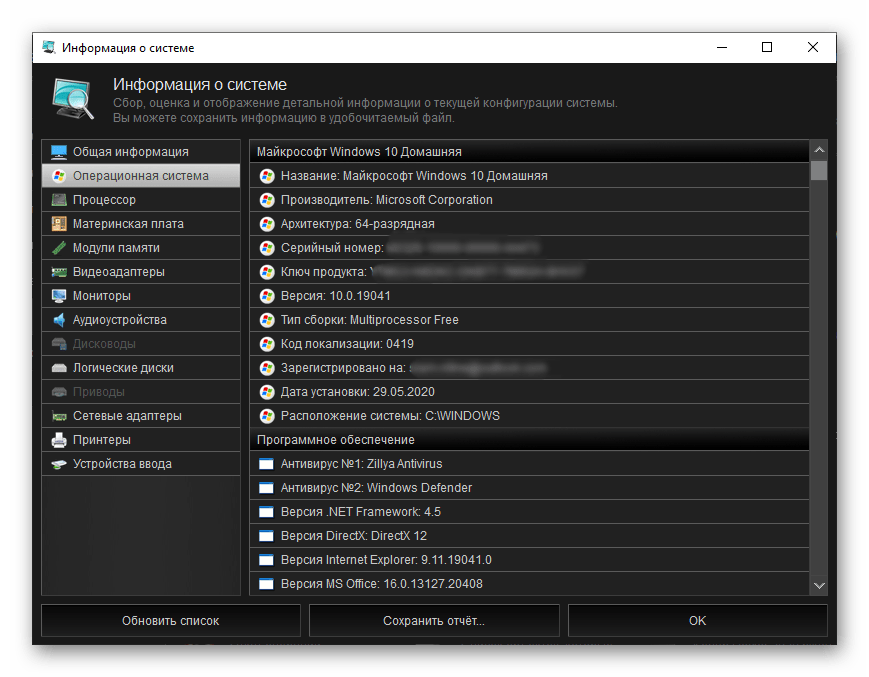
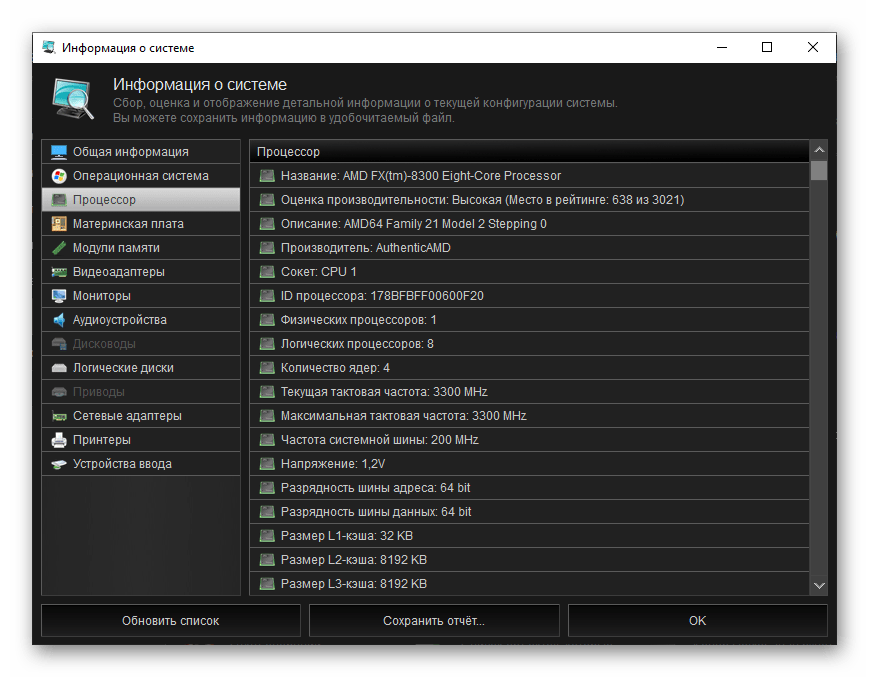
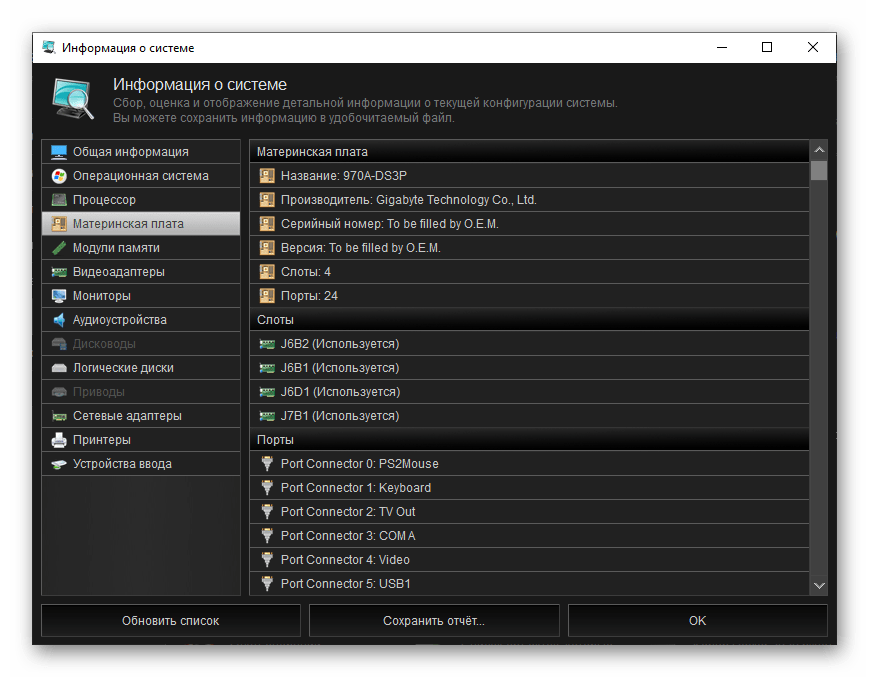
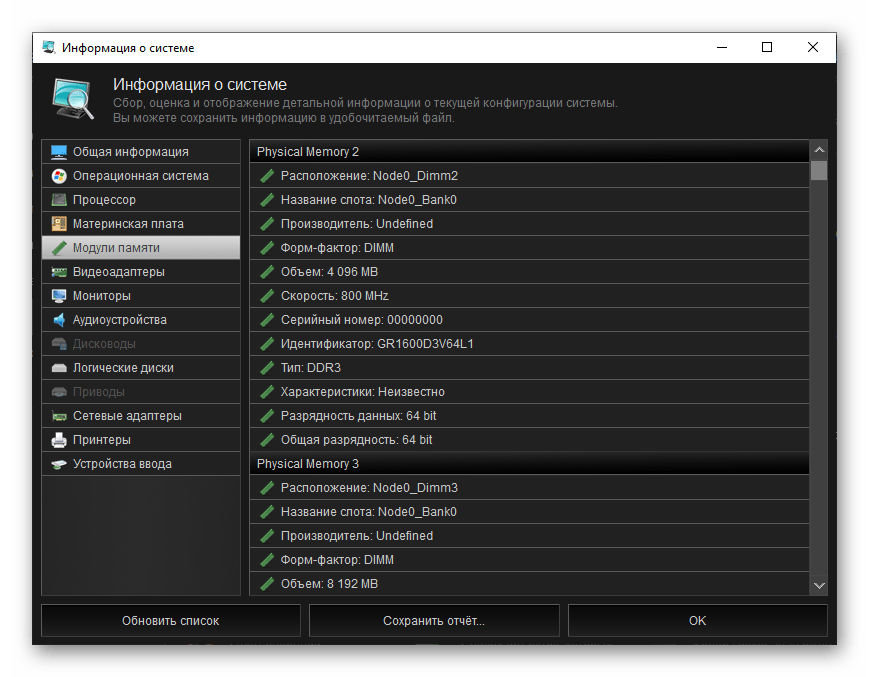
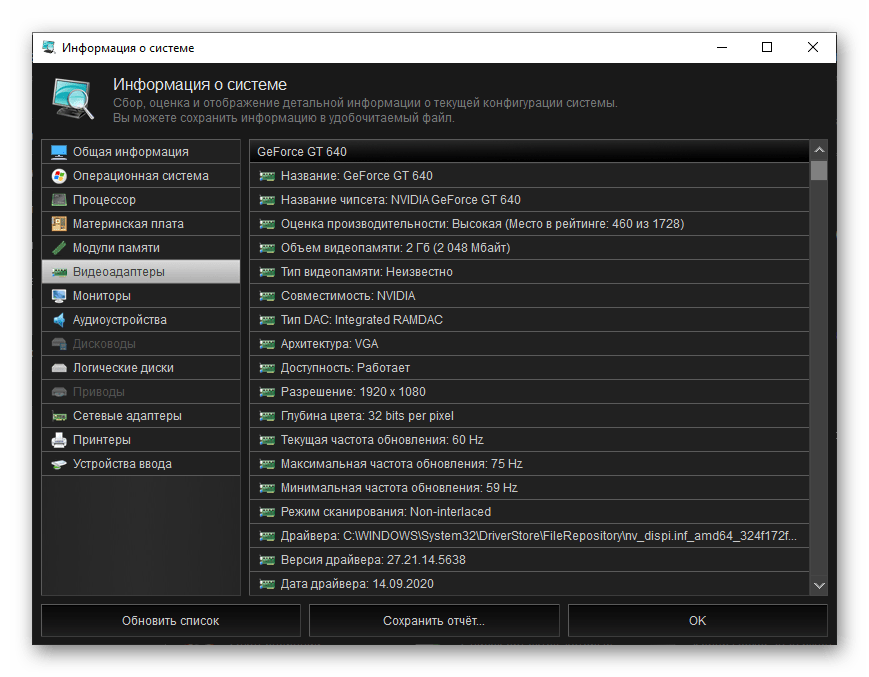
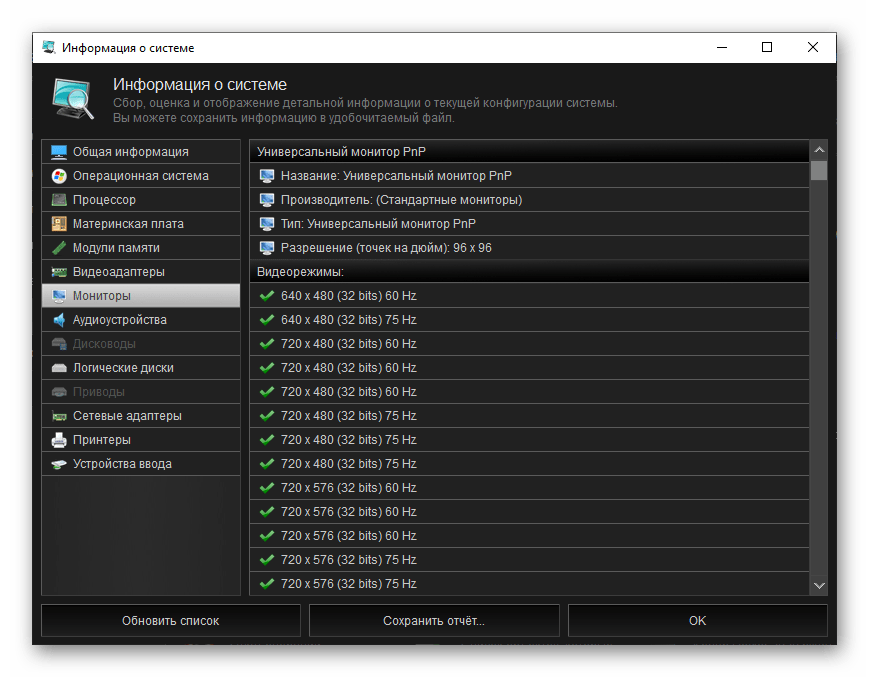
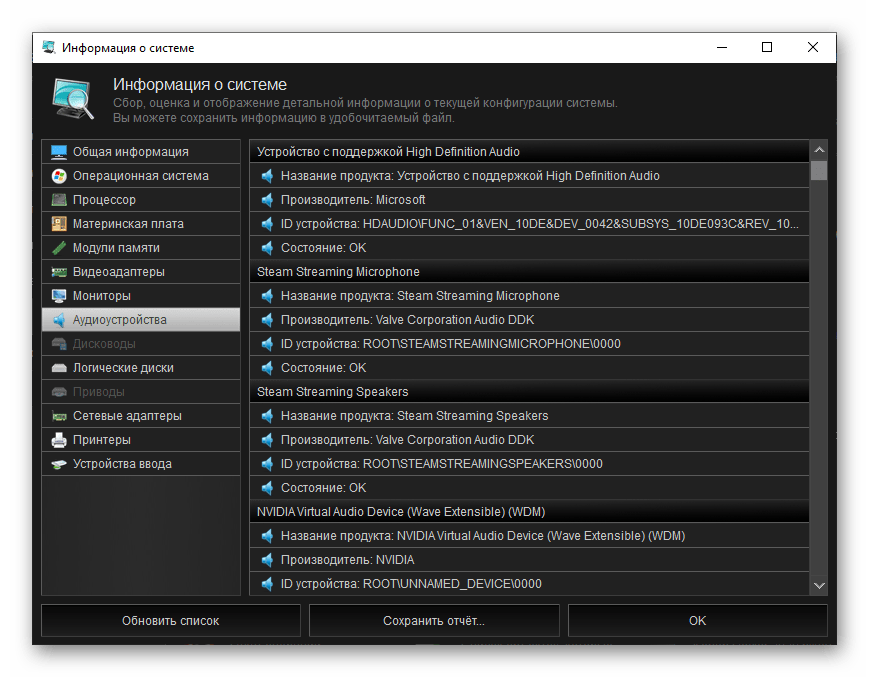
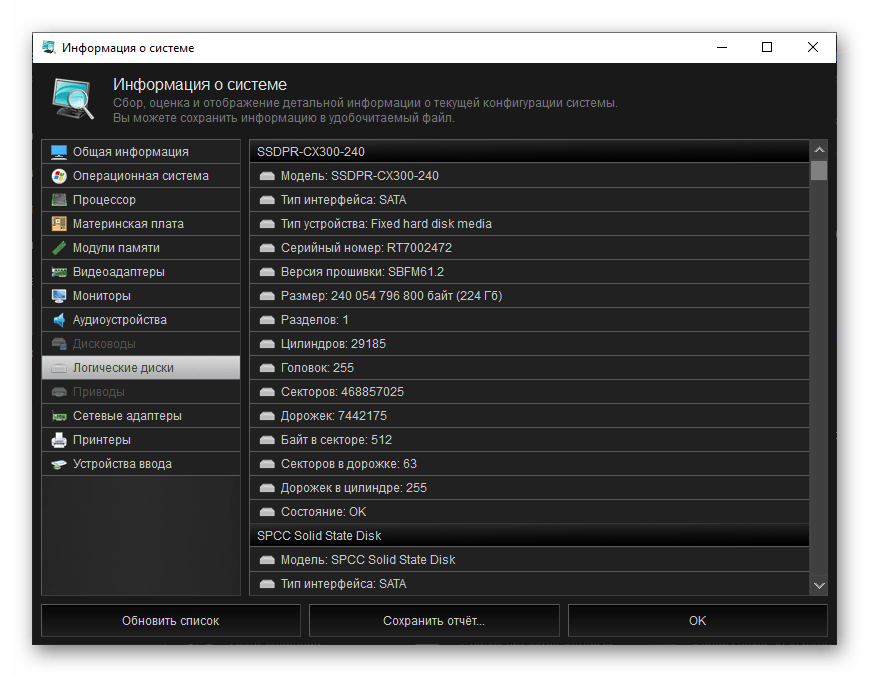
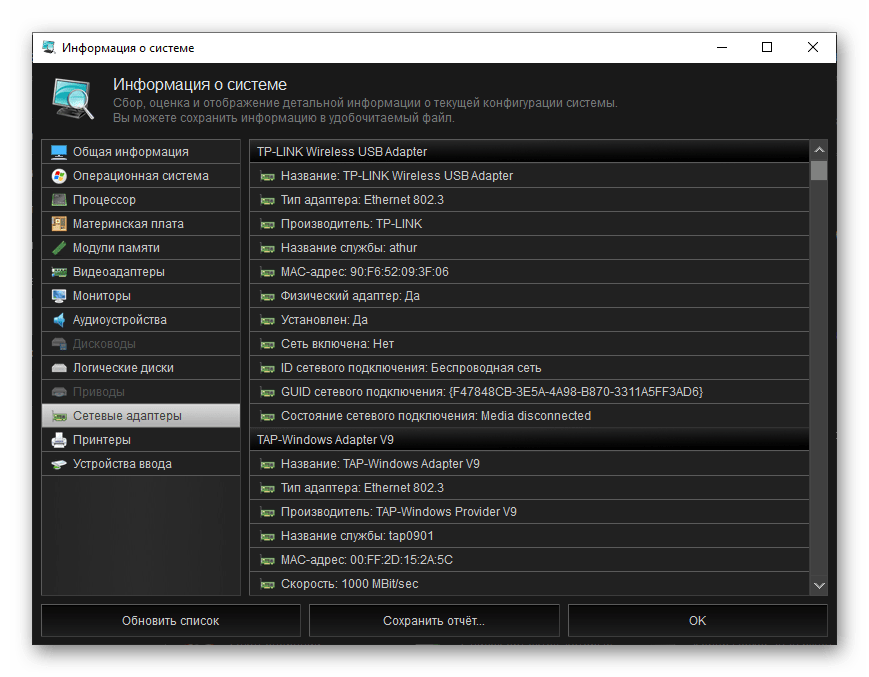
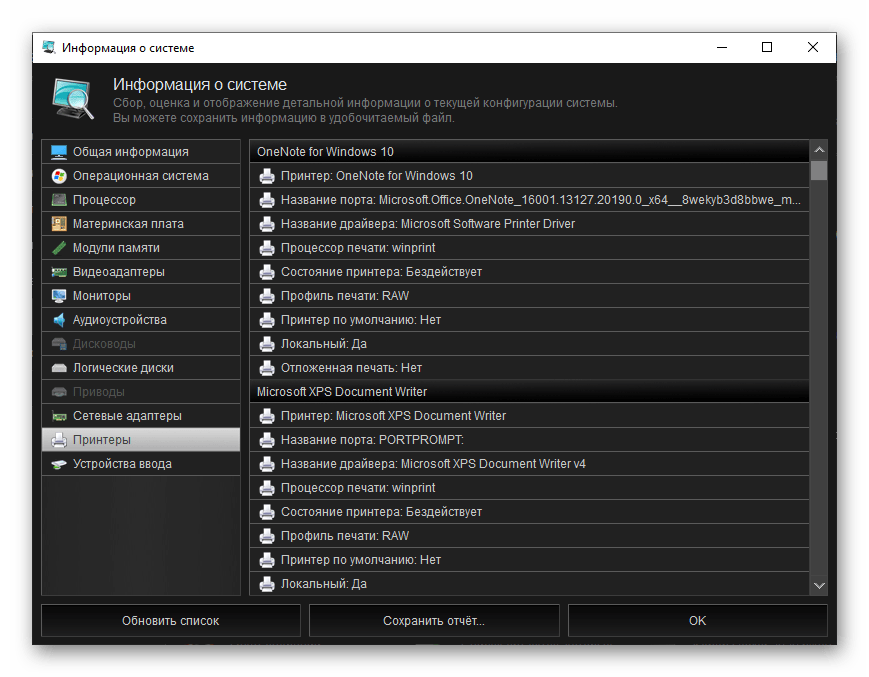
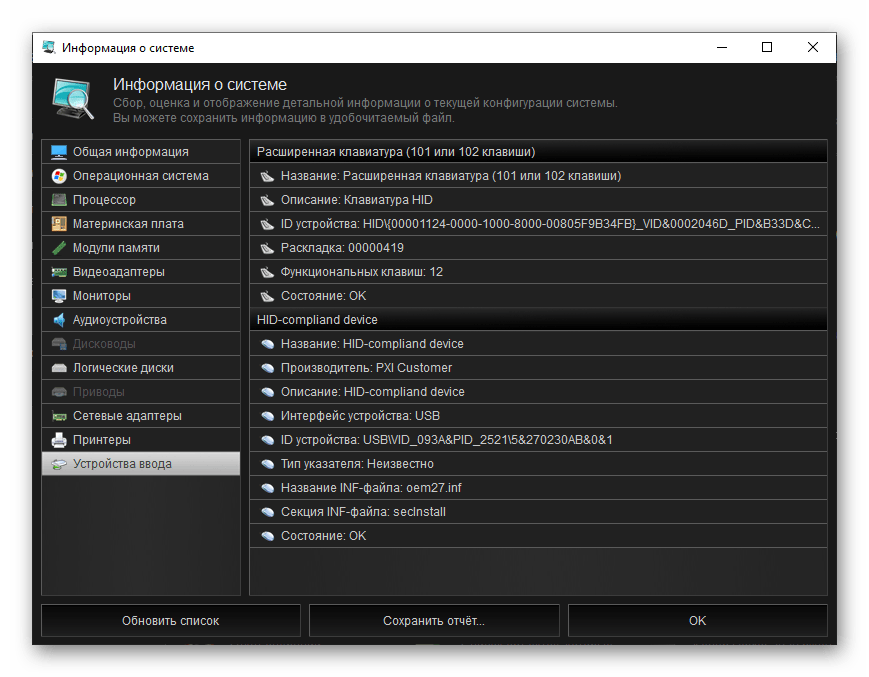
В зависимости от того, какое оборудование подключено к вашему ПК, информация в разделах может отличаться, а то и вовсе отсутствовать.
Контекстное меню
Инструмент для просмотра и редактирования контекстного меню Windows, который предоставляет возможность переименования, создания и удаления элементов меню. В этом окне вы можете настроить под себя столь важную часть операционной системы, сделав так, чтобы по нажатию правой кнопки мышки на файле, папке или любом произвольном месте появлялся список действительно необходимых команд.
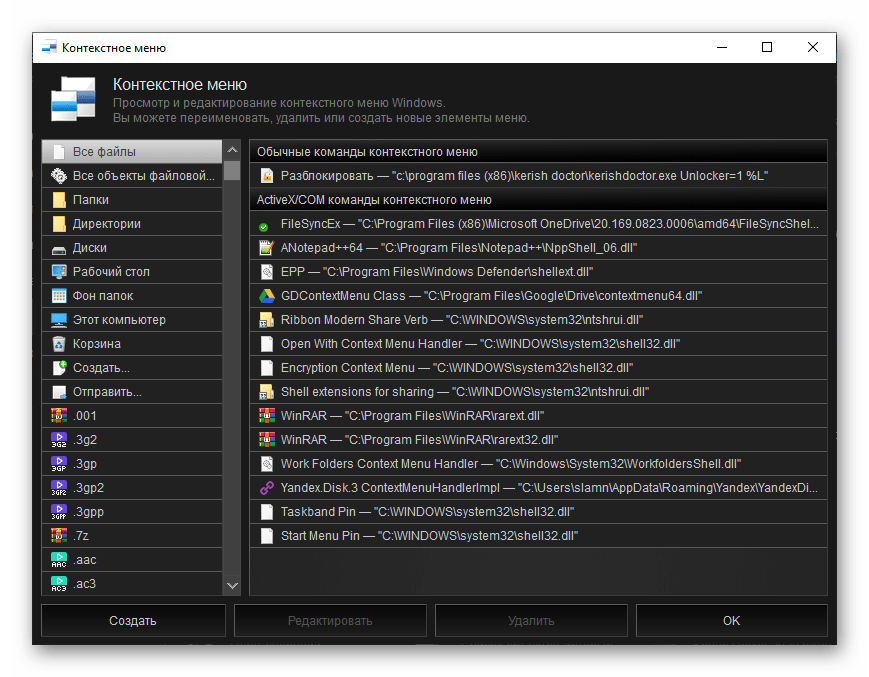
Карта доменов
Средство для анализа содержимого файла hosts на наличие подозрительных и/или опасных записей. Будет полезно в случае, когда имело место возможное вирусное заражение системы или, например, когда браузер стал вести себя странно – самостоятельно открывать сторонние сайты или, наоборот, не загружать проверенные. Еще одна сфера применения данного инструмента – самостоятельное создание и удаление записей на карте доменов.
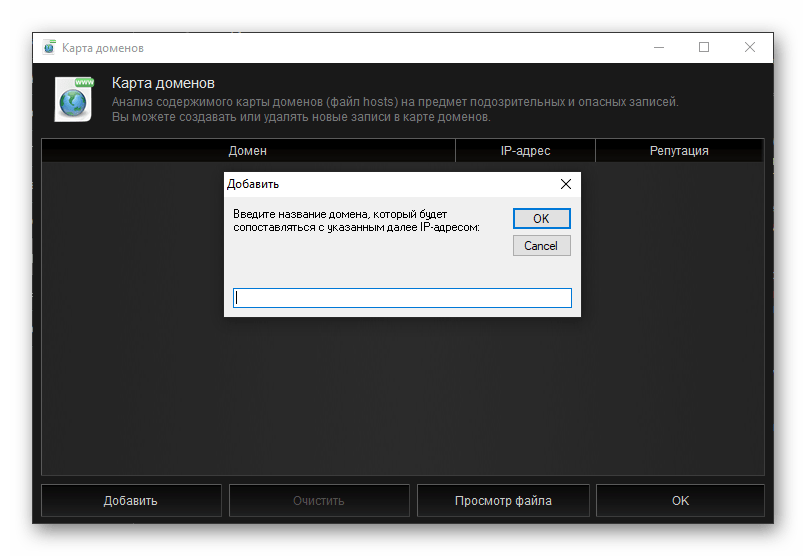
Планировщик задач
Помимо автоматически запускаемого программного обеспечения, в ОС есть ряд задач, инициируемых этим ПО. С помощью встроенной в Kerish Doctor 2020 утилиты их можно изменить, отключить или удалить. Также имеется возможность просмотра подробных сведений по каждому из компонентов, а в главном окне отображается не только его название, но и репутация, важность и состояние.
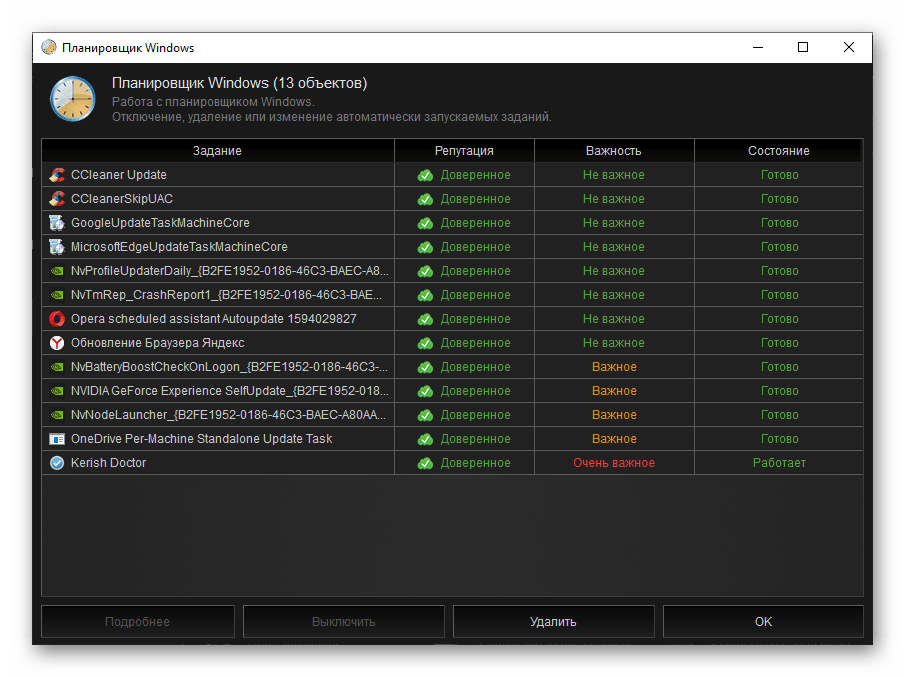
Открытые порты
Инструмент для сканирования локального компьютера на предмет наличия открытых портов, предоставляющий возможность определения потенциальных уязвимостей. Обратите внимание, что процедура проверки некоторыми антивирусами воспринимается как угроза, а потому, прежде чем приступить к ее выполнению, программу потребуется добавить в исключения. По завершении сканирования появится список обнаруженных портов, для каждого из них будет показано название, ответственная служба и репутация, также имеется возможность получения детальных сведений и, если это потребуется, закрытия.
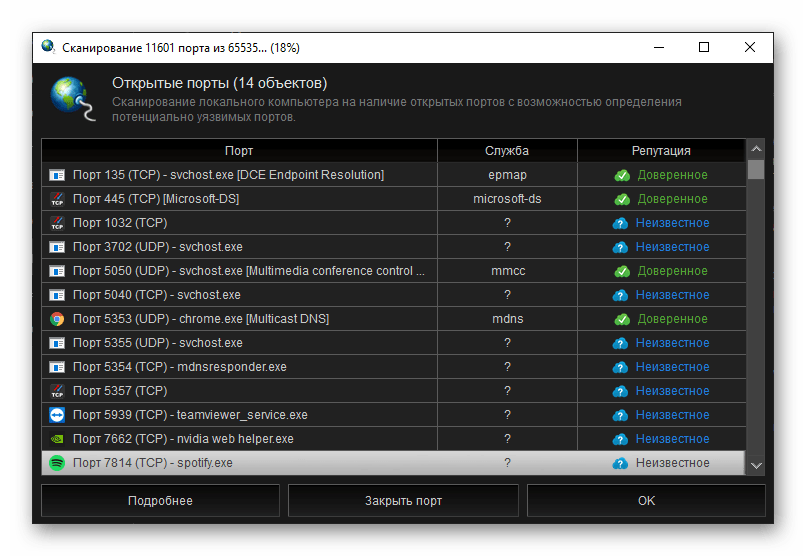
Обновление Windows
Средство проверки операционной системы на наличие обновлений, в котором можно просмотреть их журнал, а также удалить установленные файлы. В главном окне отображается название компонента, дата его инсталляции и статус, доступен и просмотр подробной информации.
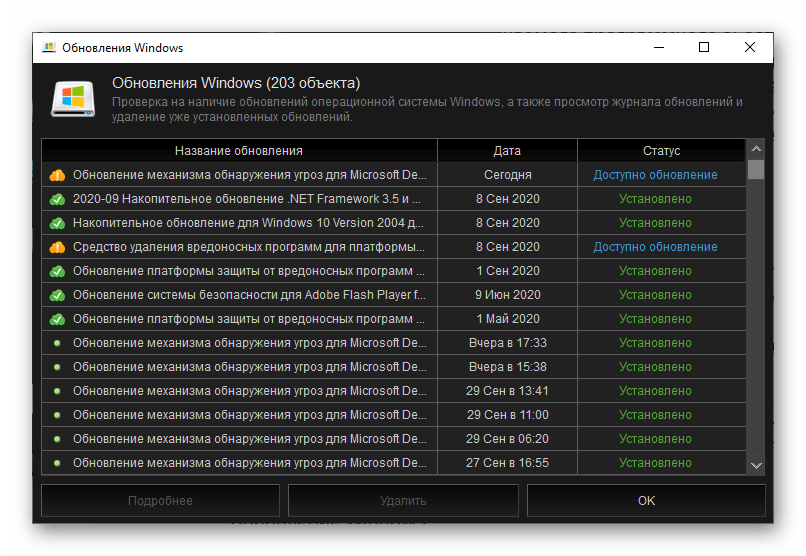
Инструменты для работы с Kerish Doctor 2020
В разделе, содержимое которого мы рассматривали выше, также присутствует набор инструментов для работы с самой программой.
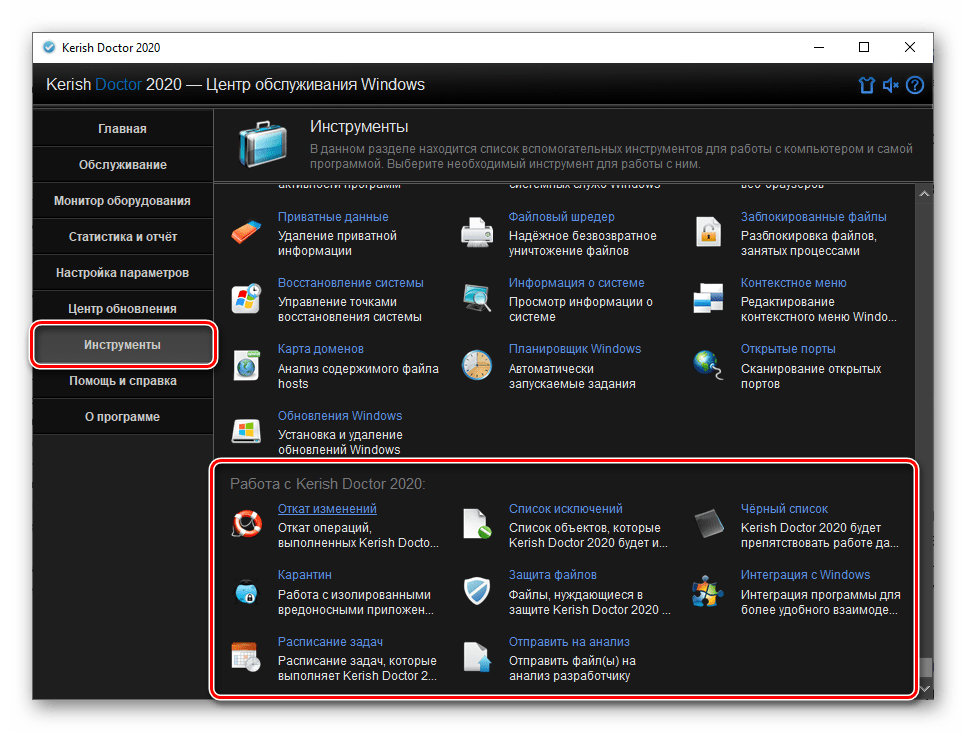
Откат изменений
Если какие-то операции, выполненные с помощью Кериш Доктор 2020, потребуется отменить, следует воспользоваться соответствующим инструментом. В его интерфейсе отображается название, дата и количество внесенных изменений, каждое из которых можно восстановить (откатить) или удалить из списка.
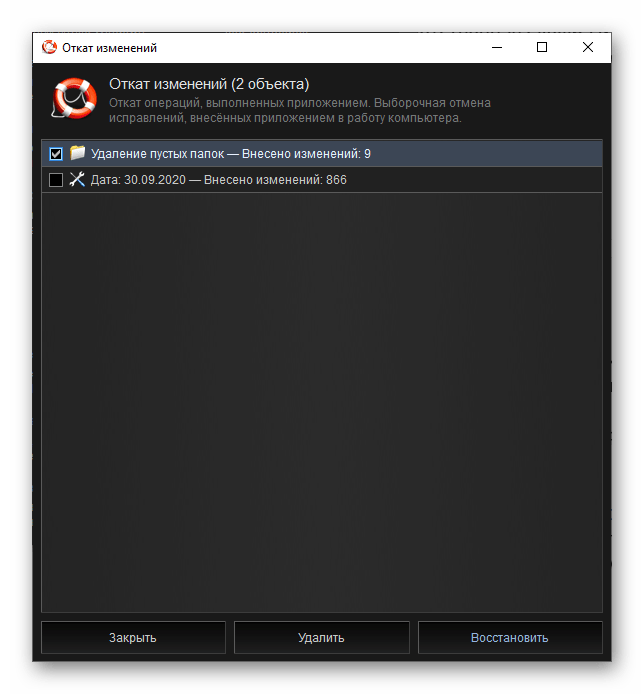
Список исключений
В данном разделе представлен перечень объектов, которые программа по тем или иным причинам будет игнорировать (зачастую потому, что это системные компоненты). Представленный здесь список можно очистить или, наоборот, пополнить вручную, также это делается непосредственно самой Kerish Doctor 2020.
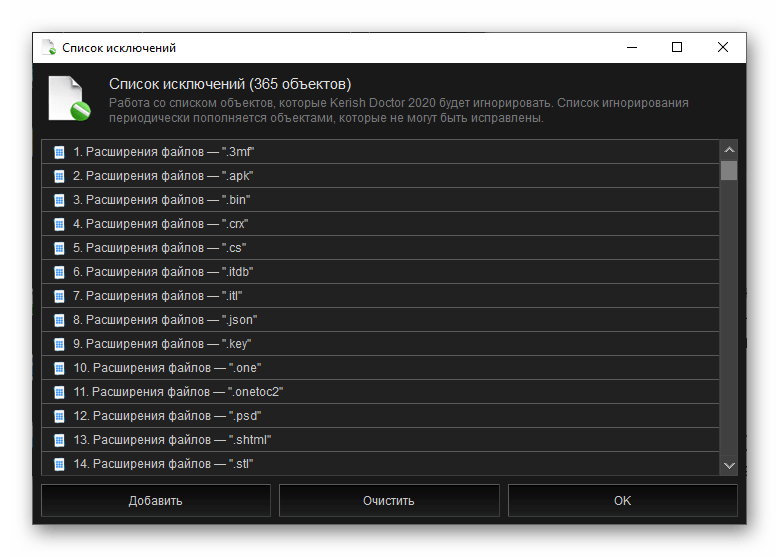
Черный список
Утилита, позволяющая ограничить или запретить работу определенных программ. Последние можно добавить вручную, а если по ошибке сюда будет внесено нужное ПО, следует воспользоваться возможностью исключения.
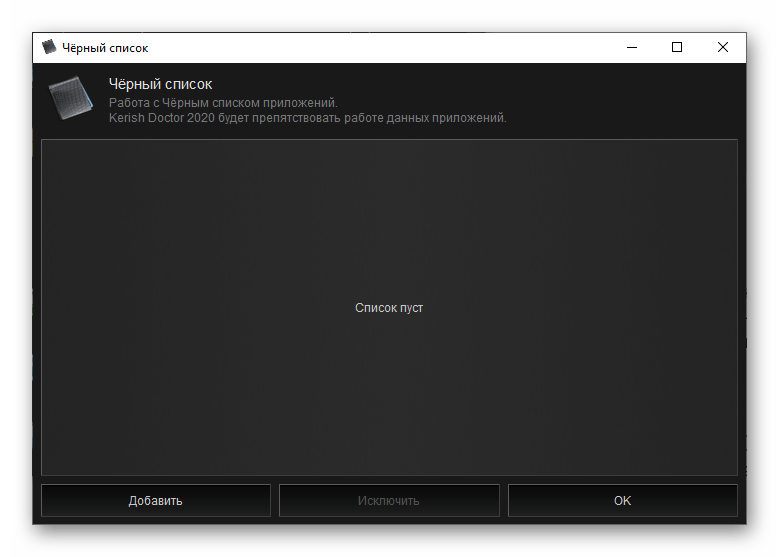
Карантин
Раздел для работы с изолированными файлами, которые были деактивированы программой и помечены как вредоносные. Для добавленных сюда объектов указывается их расположение, дата распознавания и степень угрозы. По необходимости их можно восстановить или полностью очистить список.
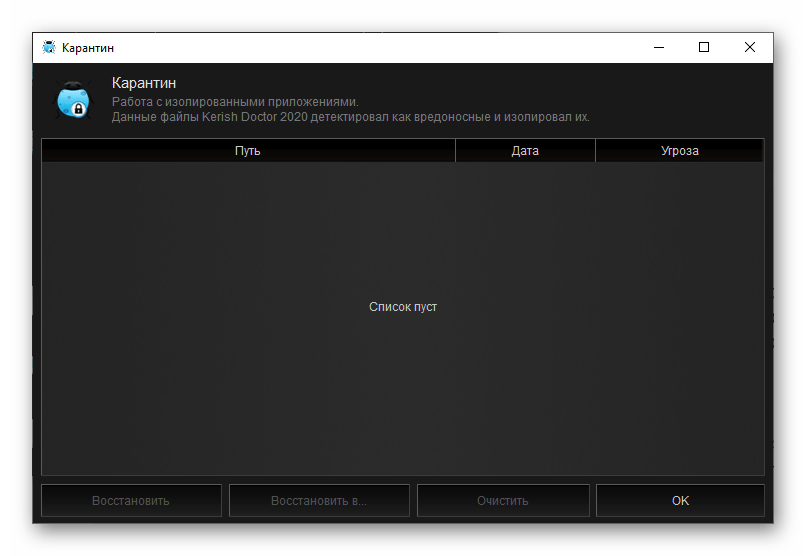
Защита файлов
Перечень файлов, которые по каким-то причинам нуждаются в защите Кериш Доктор 2020. В том случае, если они случайно будут удалены (программой или пользователем), произойдет их автоматическое восстановление. Этот список можно самостоятельно пополнять и, наоборот, исключать из него объекты, которые вы сочли ненужными, но без должного понимания это делать не рекомендуется.
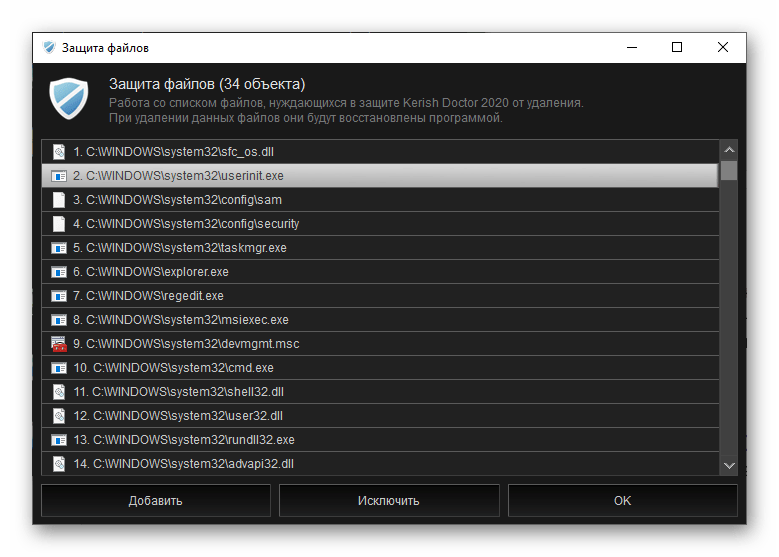
Интеграция с Windows
В данном разделе можно настроить на свое усмотрение то, как глубоко рассматриваемое приложение будет интегрированно в операционную систему. Доступно два блока с большим количеством опций – первый позволяет добавить те или иные действия, которые могут быть выполнены с помощью самой Kerish Doctor 2020, в контекстное меню; второй – создать на рабочем столе ярлыки различных компонентов ПО (в основном, уже рассмотренных нами выше) для их более быстрого и удобного запуска.
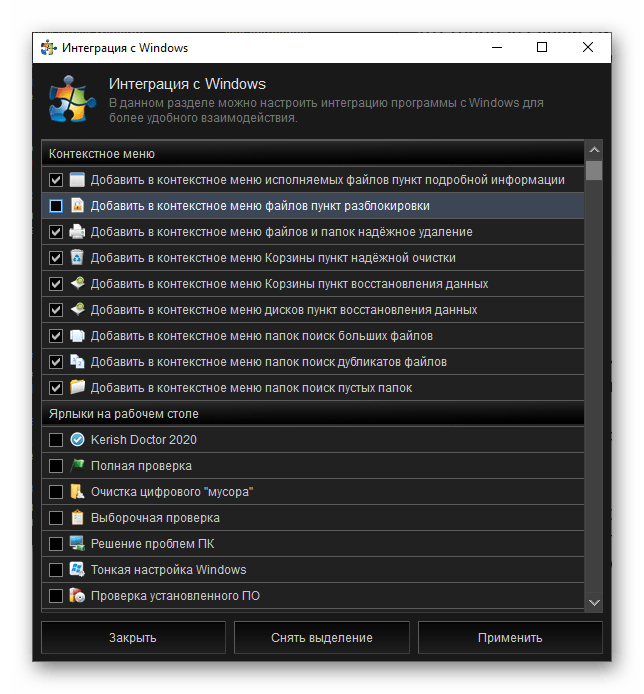
Расписание задач
Здесь представлен список задач, которые автоматически выполняются программой в фоновом режиме (если ей было разрешено это сделать). По желанию можно самостоятельно добавить новые или удалить ранее созданные.
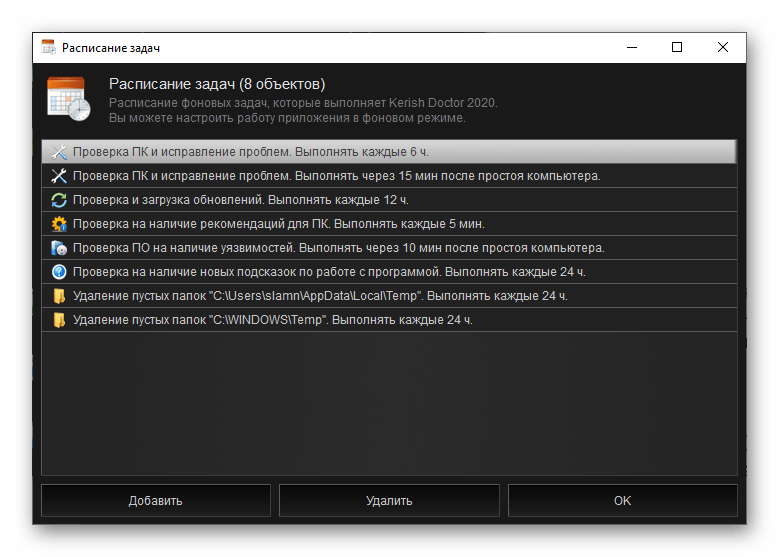
Отправить на анализ
В случае если вы обнаружили в системе подозрительный файл, но антивирус его не счел таковым, в Kerish Doctor 2020 присутствует полезная возможность отправки объектов на анализ экспертам по безопасности Kerish Products. После проверки и подтверждения небезопасности они будут добавлены в очередное обновление баз данных.
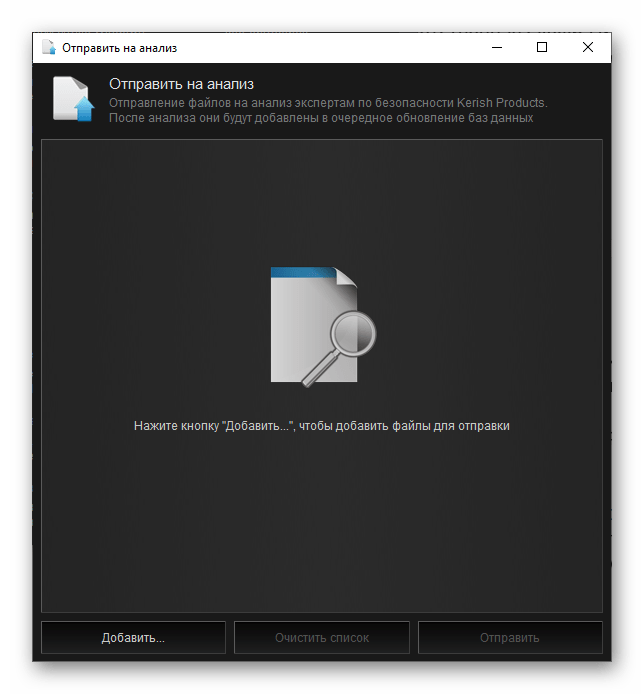
Монитор оборудования
Полезный раздел программы, в котором можно получить общую информацию о состоянии и температуре устройств компьютера. Стоит отметить, что подобные сведения могут быть получены далеко не для всех аппаратных компонентов. Так, в нашем случае здесь показаны видеокарта и два диска, причем состояние первой оказалось неизвестно. Помимо текущих числовых значений температуры в этом окне отображается график, на котором будут демонстрироваться возможные изменения.
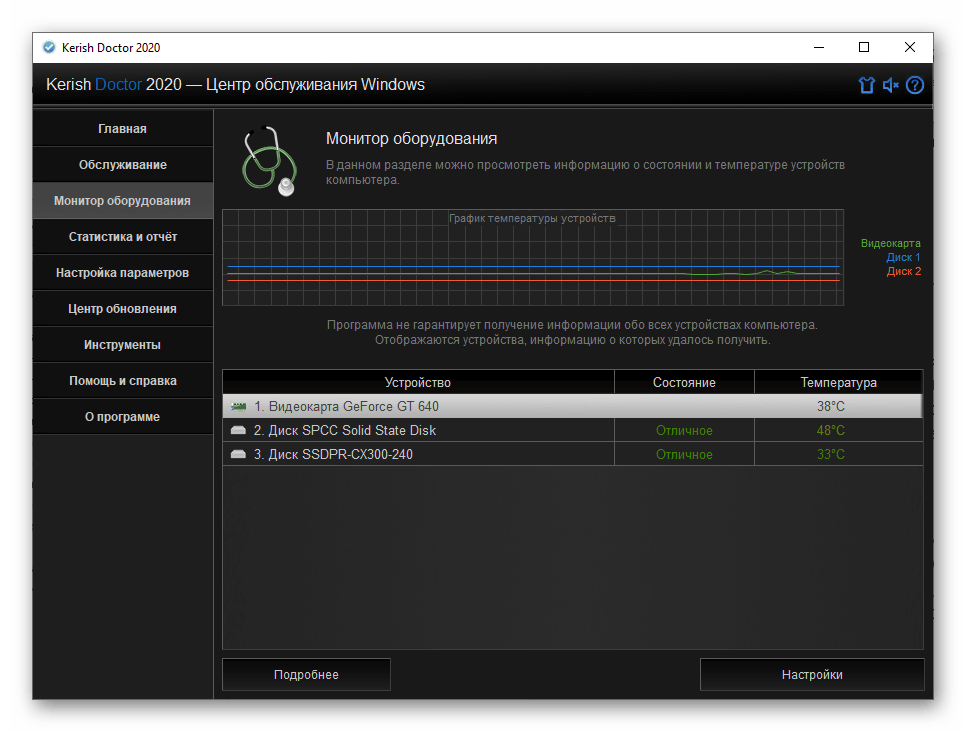
Также имеется возможность получения детальных сведений об устройстве
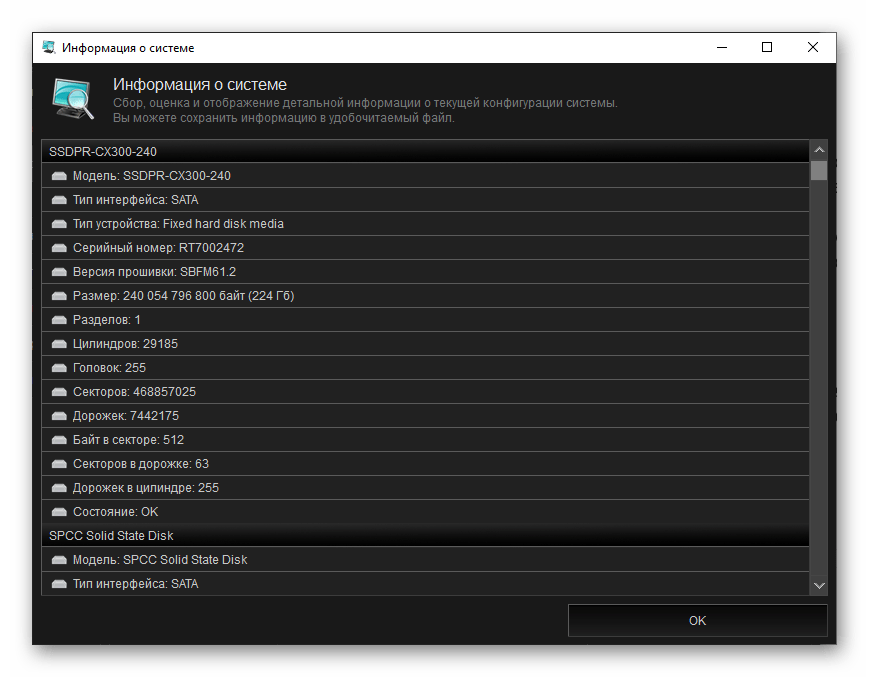
и настройки того, как с ним будет работать программа.
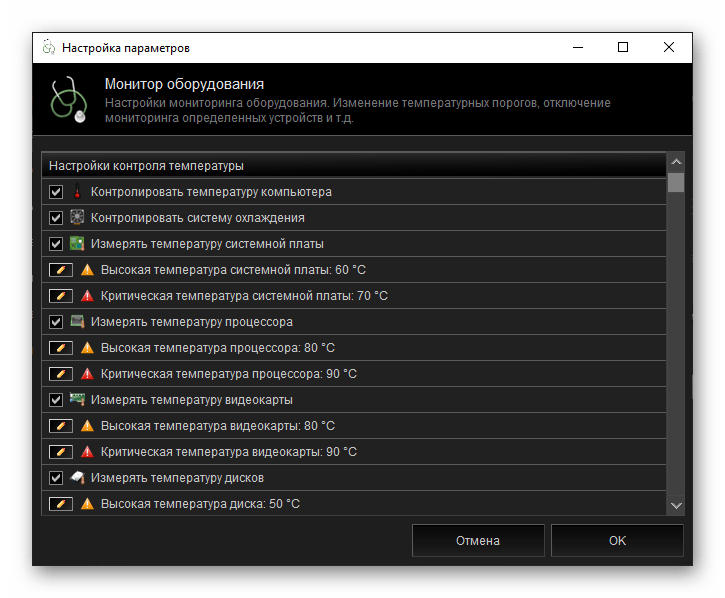
Статистка и отчеты
Еще один информационный раздел, но предоставляющий сведения не о компьютере и системе, а о Кериш Доктор 2020. Здесь показаны все действия, которые были выполнены программой в ходе ее работы, для каждого из них доступно подробное описание, указывается точное время. Над этим списком есть небольшой график, на котором показано, сколько было исправлено ошибок, удалено данных и защищено файлов. Каждый из параметров имеет свой цвет для более наглядного представления, а ниже указываются подробные сведения.
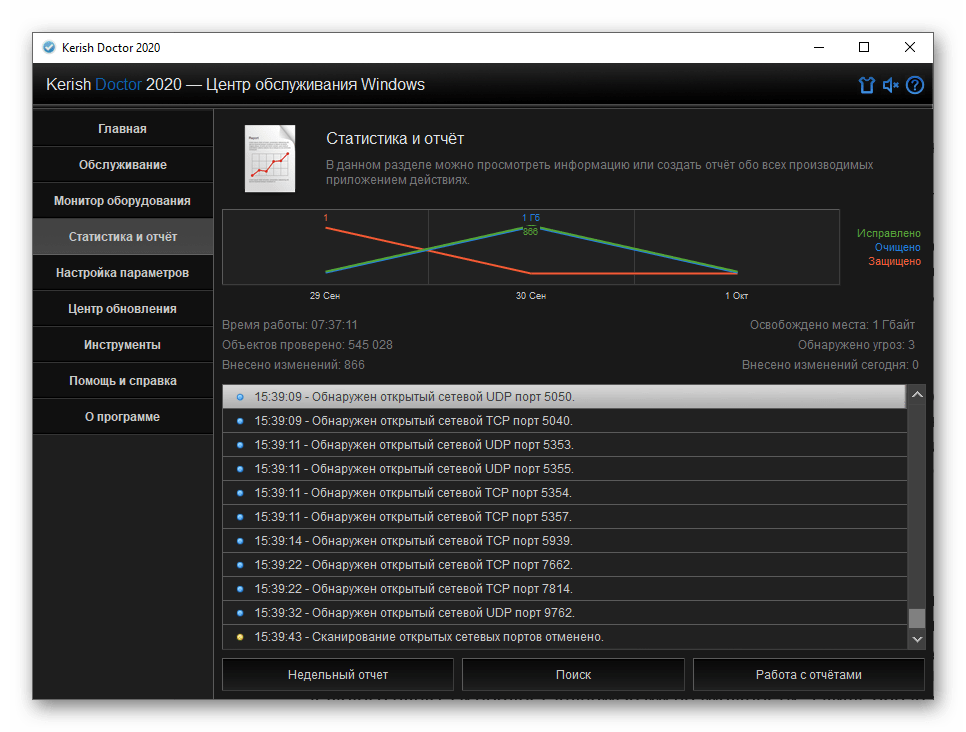
По желанию можно сформировать недельный отчет или перейти к детальной работе с отчетами. Нажатие второй кнопки открывает окно, где указываются результаты работы ПО с разделением на дни. Каждую из представленных здесь записей можно экспортировать в отдельный файл, а по необходимости все они могут быть удалены.
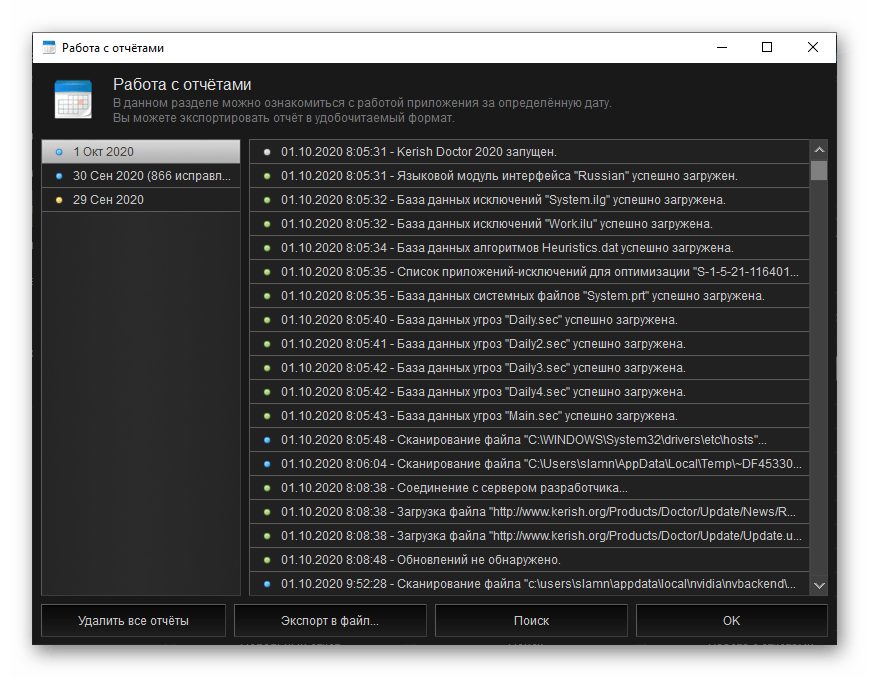
Настройка параметров
Полезный раздел для пользователей, желающих более тонко настроить различные аспекты функционирования Kerish Doctor 2020 под свои нужды. Здесь доступен выбор режима работы, особенностей интерфейса, параметров обслуживания, защиты, обновления и т. д. Мы не будем подробно описывать назначение каждого пункта и предоставляемые им возможности, а лишь обозначим их названия и сопроводим наглядными скриншотами.
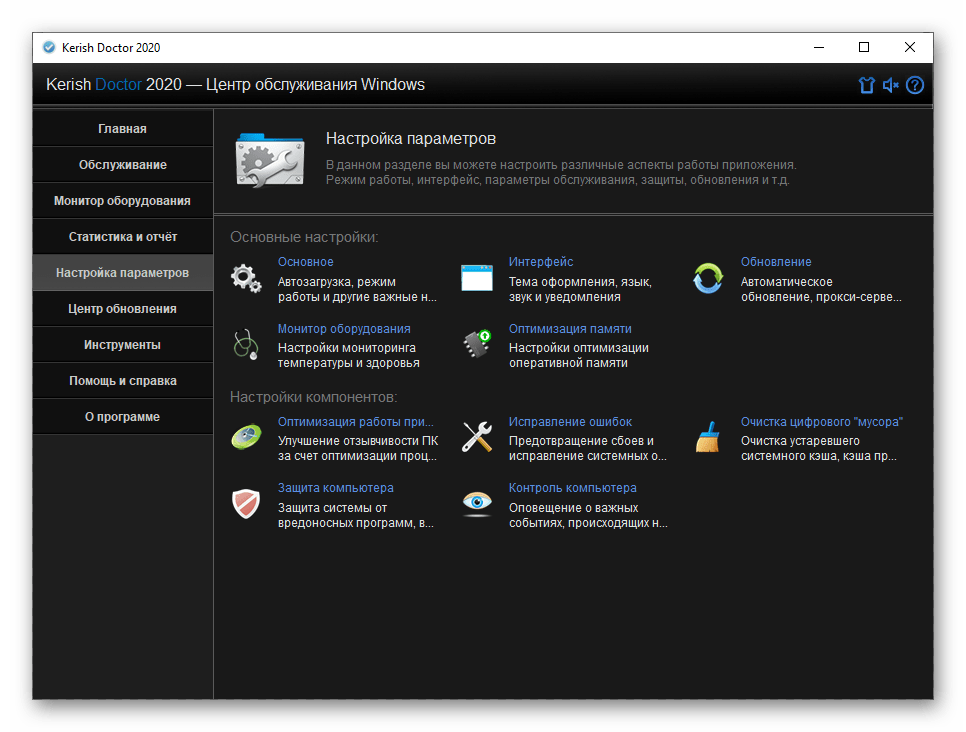
- Основное;
- Интерфейс;
- Обновление;
- Монитор оборудования;
- Оптимизация памяти;
- Оптимизация работы приложений;
- Исправление ошибок;
- Очистка цифрового «мусора»;
- Защита компьютера;
- Контроль компьютера.
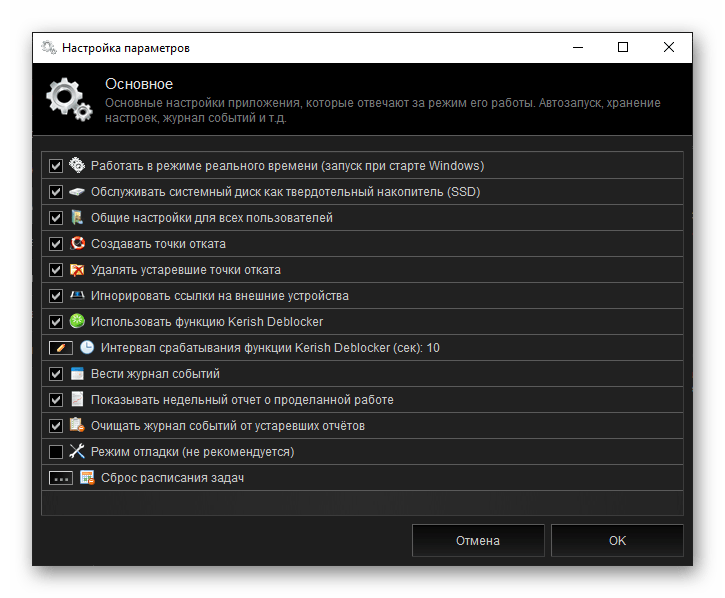
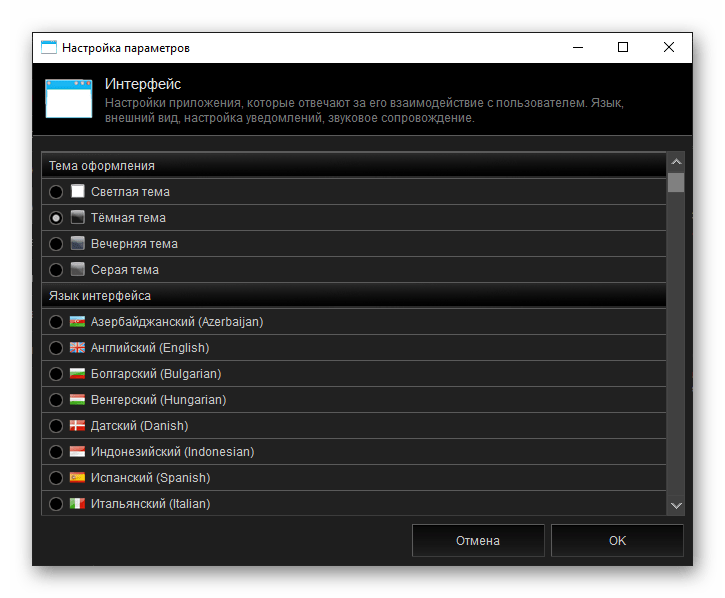
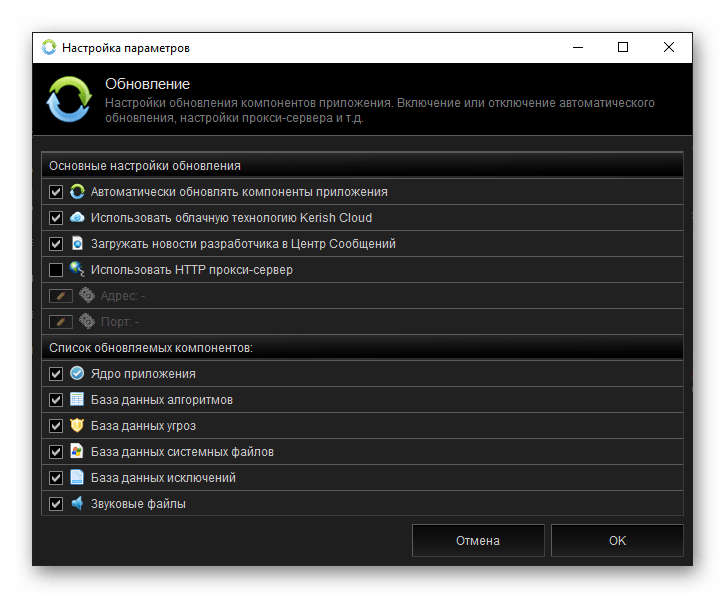
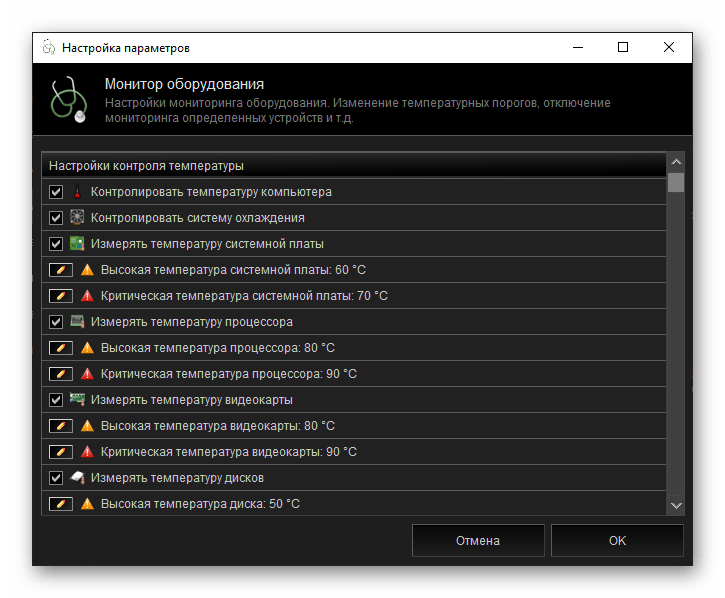
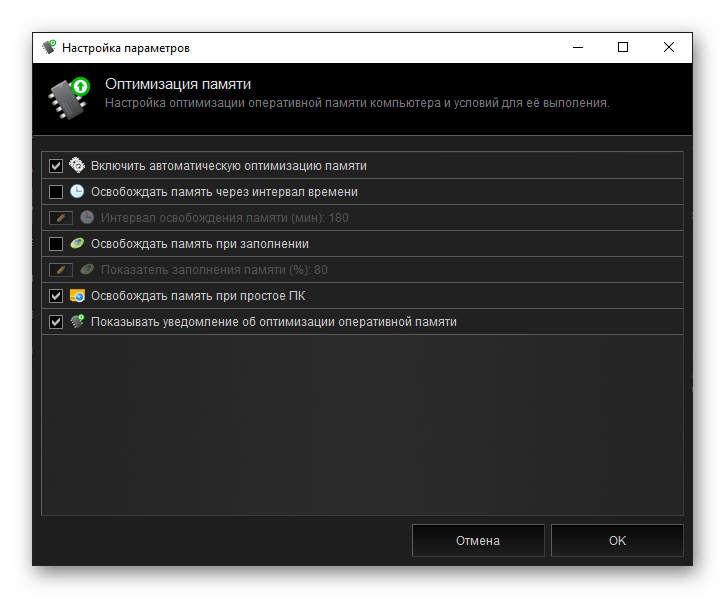
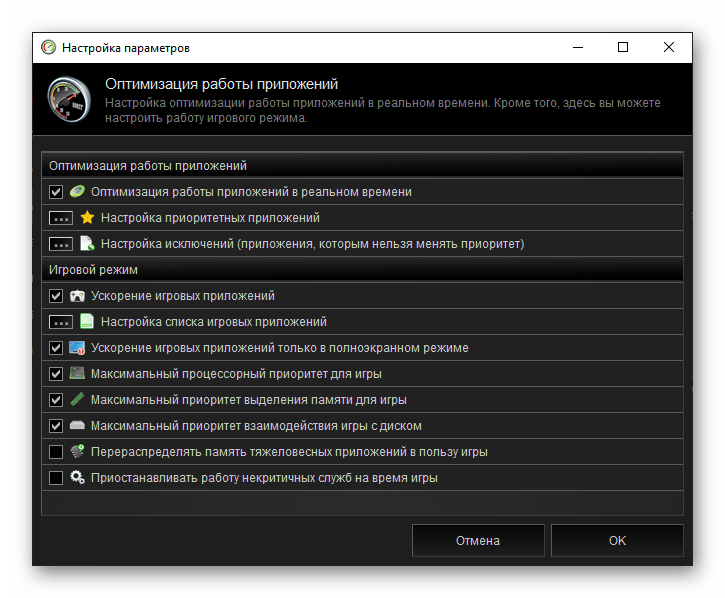
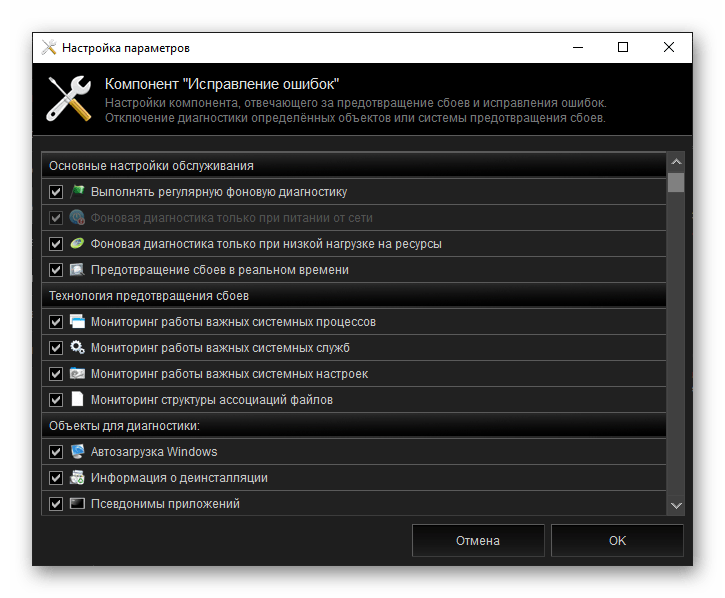
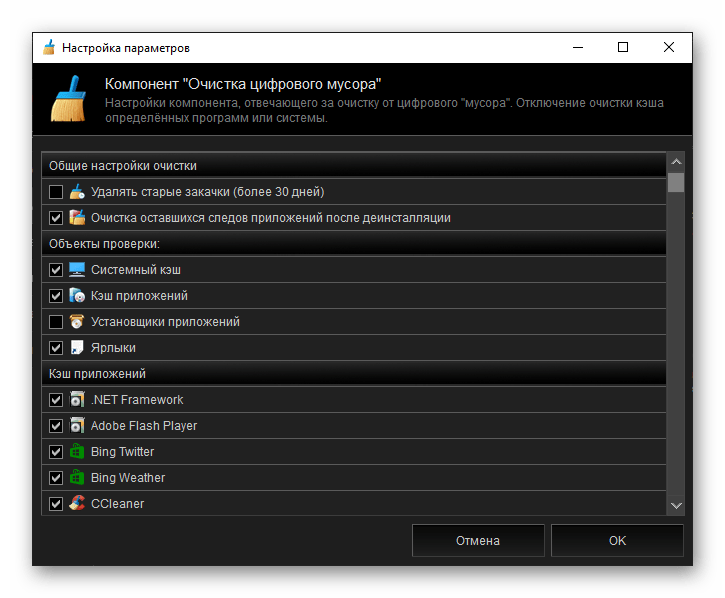
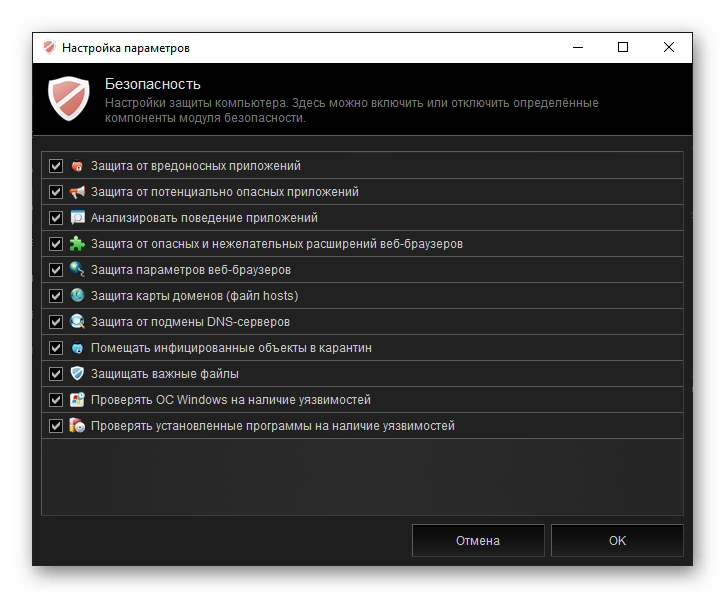
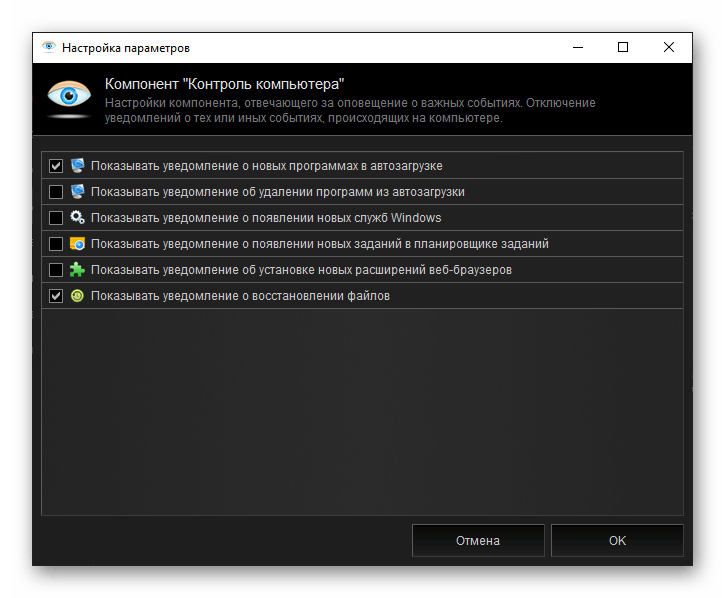
Может показаться, что некоторые из представленных здесь подразделов (например, защита и обновление) уже были нами рассмотрены выше, и отчасти это так и есть, но мы рассказывали о принципе работы тех или иных утилит, здесь же их можно сконфигурировать.
Центр обновления
Кериш Доктор 2020 – многофункциональная программа, представляющая собой довольно внушительный набор компонентов для обслуживания компьютера. Ее эффективная работа может быть гарантирована только при своевременном обновлении всех утилит и баз данных.
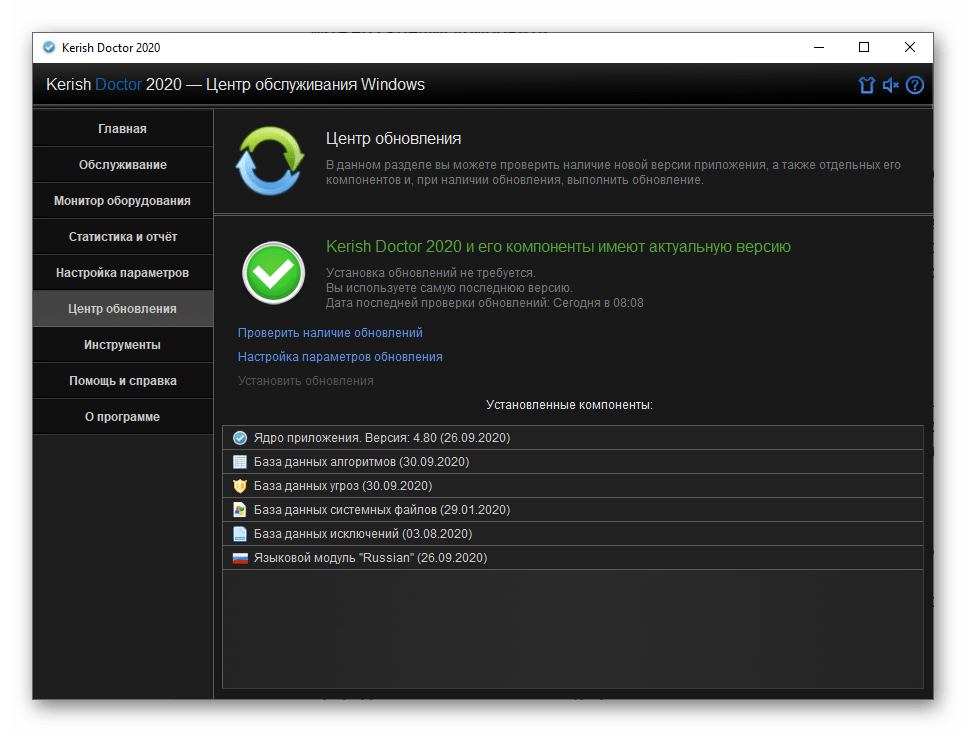
В этом разделе можно проверить наличие обновлений и установить их, настроить данный процесс, а также просмотреть перечень последних инсталлированных версий.
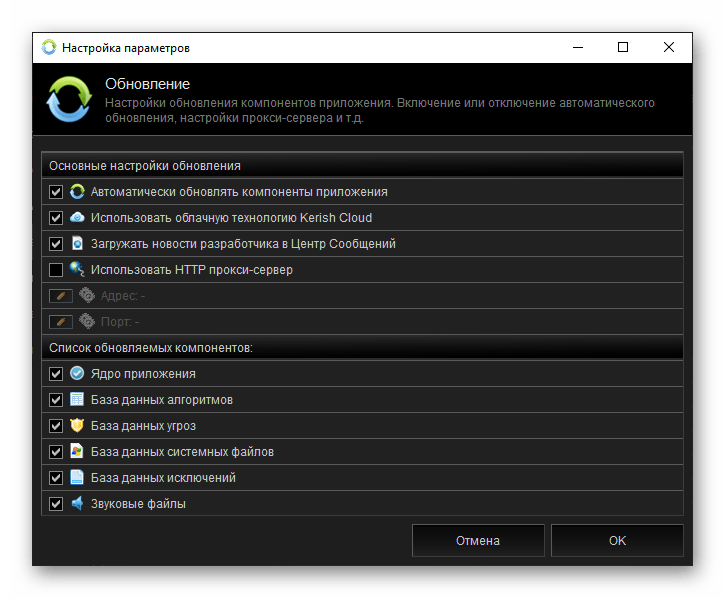
Сообщения и рекомендации по уходу за ПК
Одним из элементов главного окна программы является «Центр сообщений», в котором отображаются уведомления, по большей части дающие представление о том, какие задачи уже были решены, что будет выполнено, а что сделать рекомендуется.
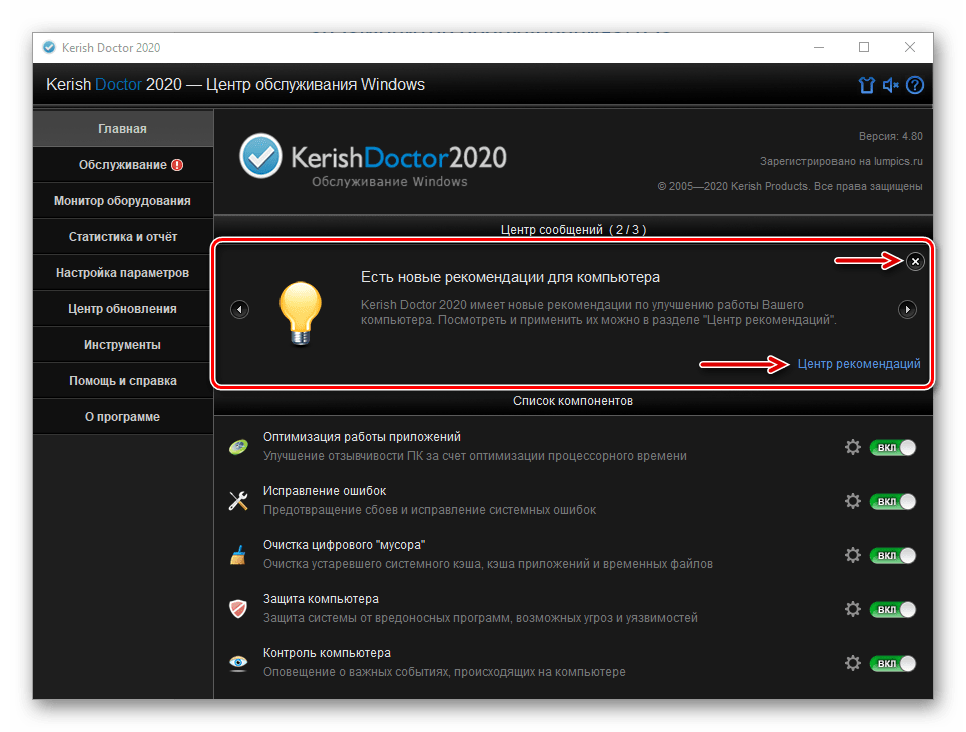
Так, советы, которые помогут оптимизировать работу ПК и повысить его производительность, представлены в «Центре рекомендаций» (он же доступен в подразделе «Обслуживание» вкладки «Оптимизация»), и по желанию вы можете применить их как полностью, так и частично.
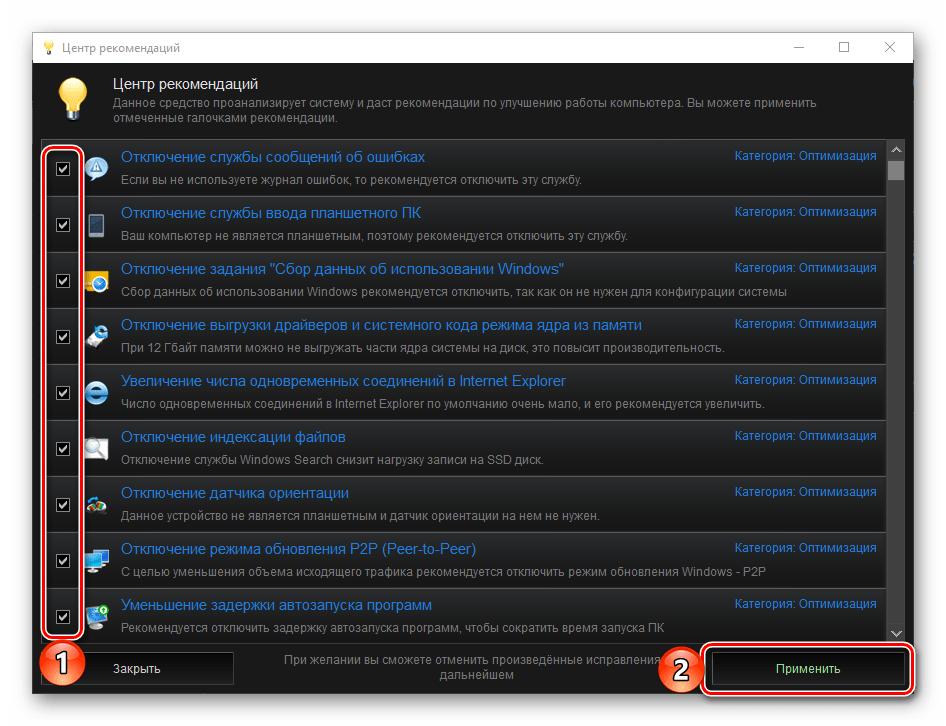
Помощь и справка
Весьма полезный для начинающих пользователей Kerish Doctor 2020 раздел, в котором можно найти ответы на любые вопросы, возникающие в процессе использования программы и ее работы. Для быстрого вызова справки из любого окна достаточно нажать клавишу «F1» или кликнуть по кнопке со знаком «?», расположенной в правом верхнем углу интерфейса, под крестиком. Также данный раздел можно запустить из меню «Пуск» — ярлык добавляется после установки программы. Мы же далее более подробно пройдемся по всем доступным пунктам.
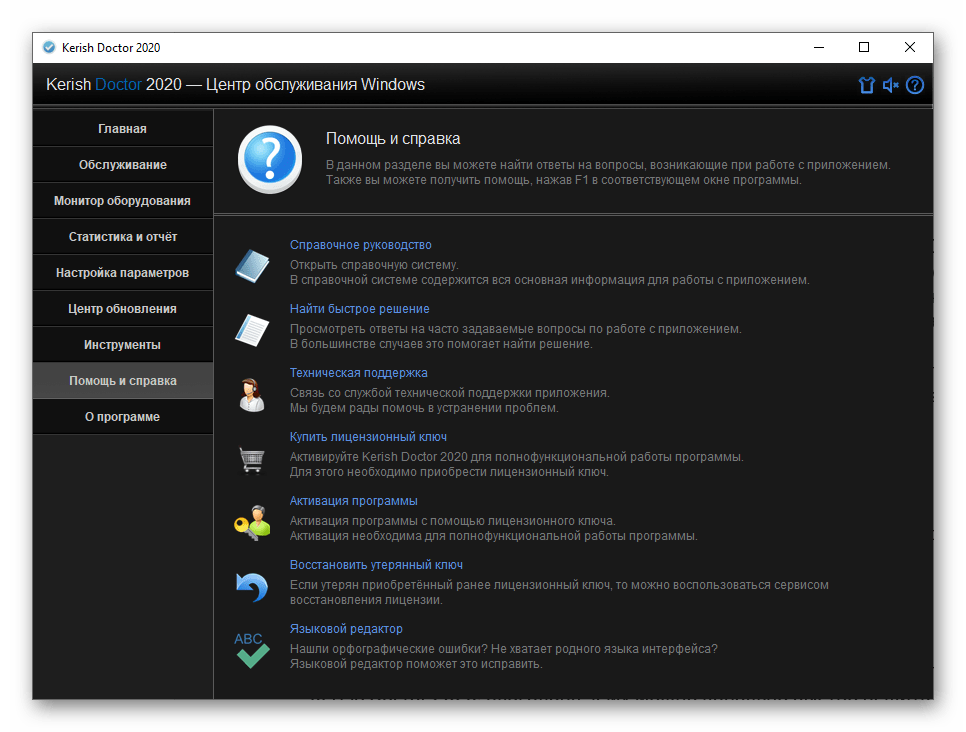
Справочное руководство
Выбор этого пункта открывает справочную систему, содержащую всю информацию, которая необходима для работы с программой.
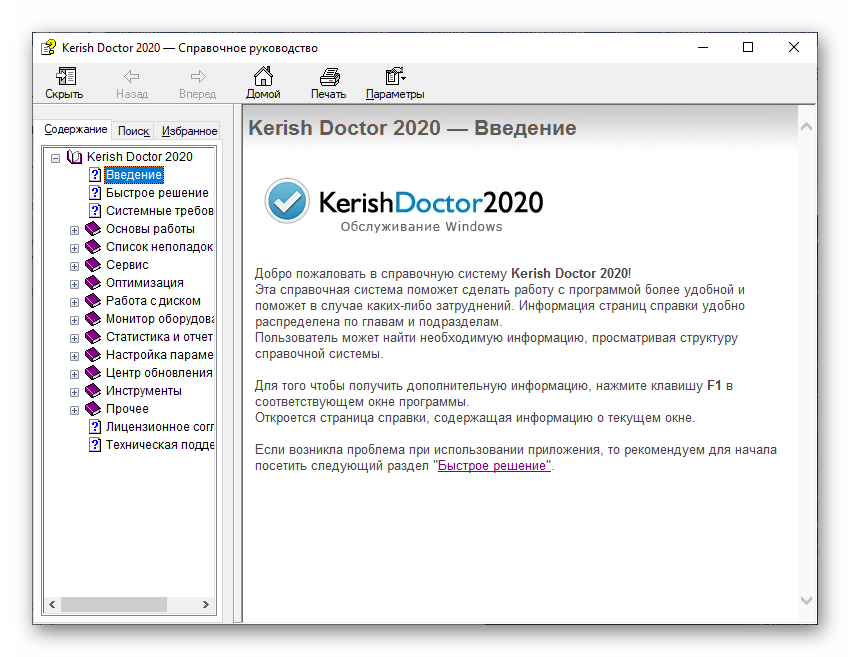
Найти быстрое решение
Позволяет увидеть ответы на наиболее часто задаваемые вопросы по работе Кериш Доктор 2020, благодаря чему можно довольно быстро решить ту или иную проблему.
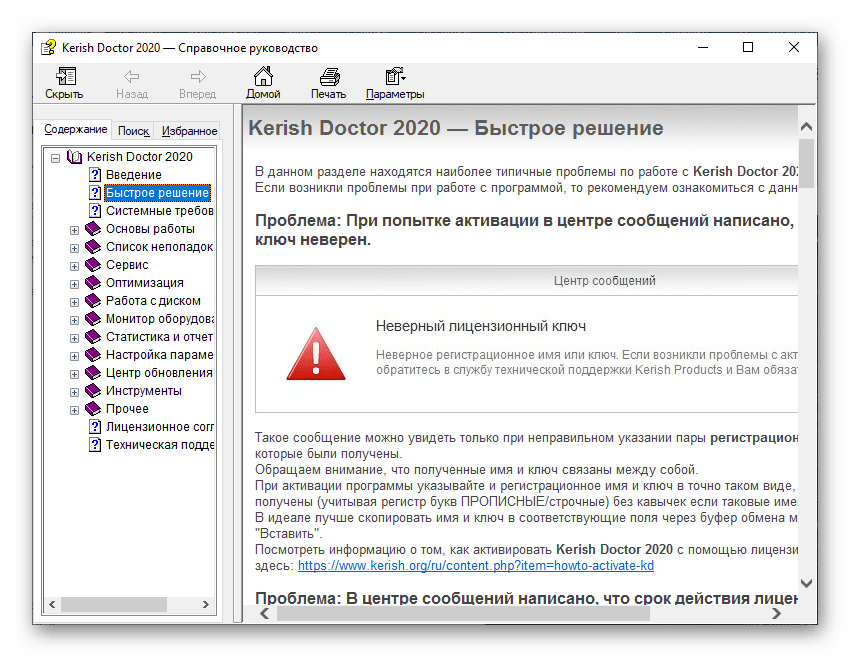
Техническая поддержка
По нажатию на данный пункт в браузере будет открыта страница связи со службой поддержки, реализованная на базе официального сайта. Таким образом можно получить помощь по вопросам, ответов на которые нет в справке или вам не удалось их найти.
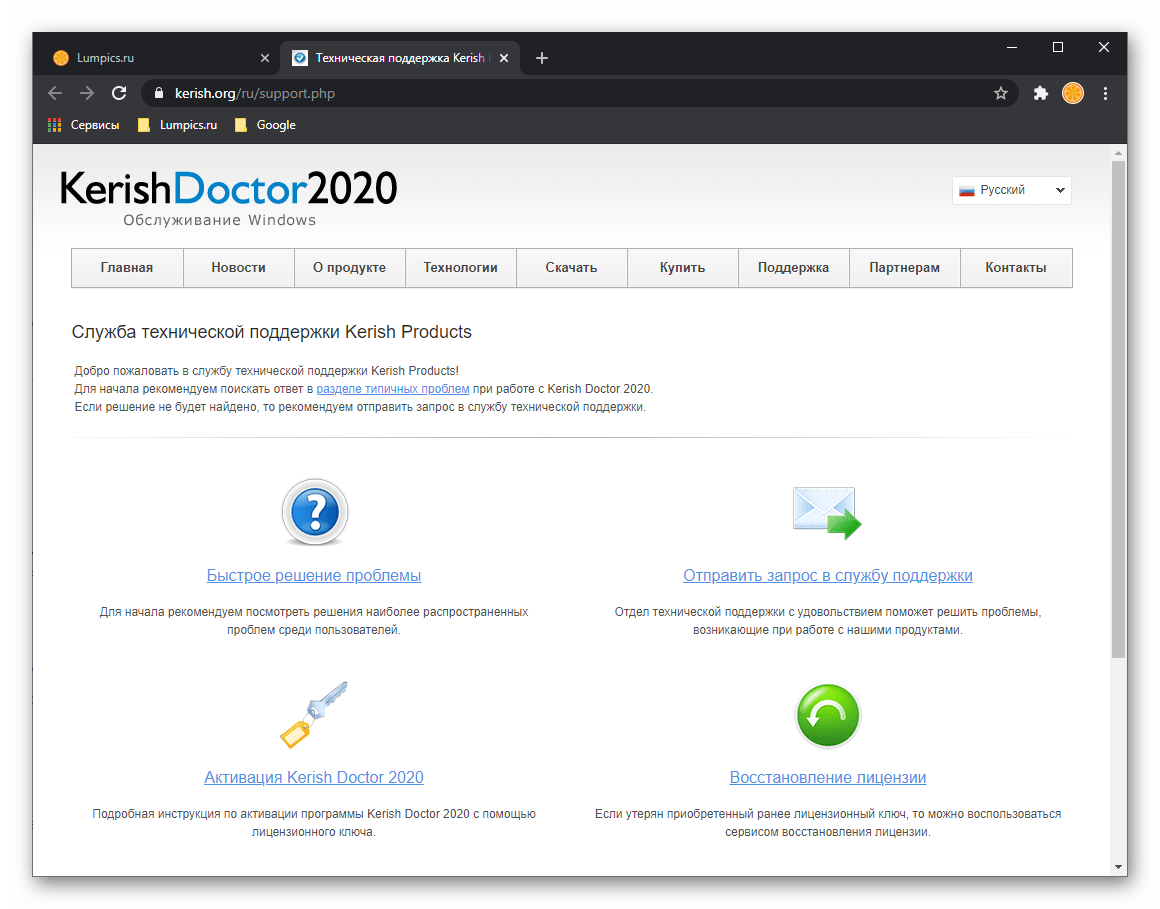
Купить лицензионный ключ
Назначение раздела очевидно – полная версия программы является платной, а активировать ее можно с помощью специального ключа, который предлагается приобрести на сайте разработчика. Отметим, что цены весьма демократичные, особенно если выбирать лицензию сразу на 3 года, тем более что использовать Kerish Doctor 2020 можно на трех компьютерах.
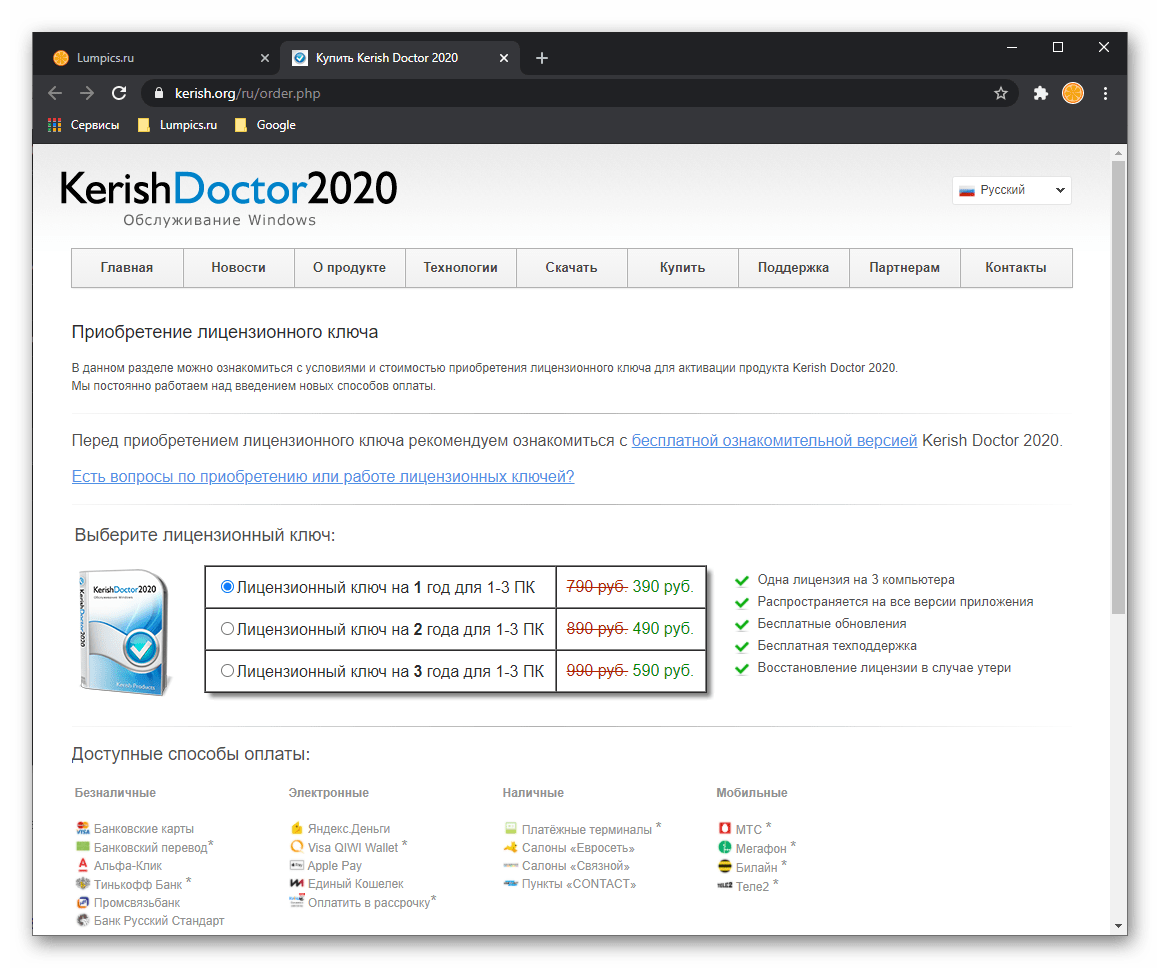
Активация программы
Раздел, в котором можно активировать полную функциональность программы после приобретения лицензии, указав регистрационные имя и ключ.
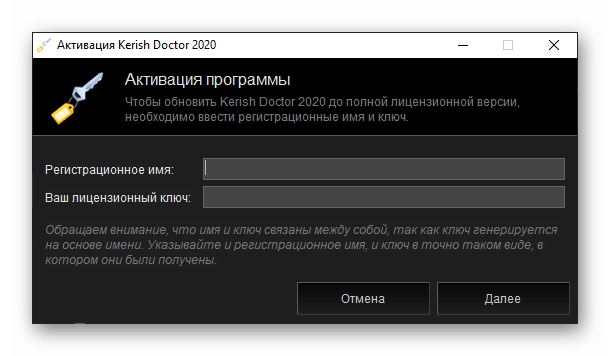
Восстановить утерянный ключ
Если по каким-то причинам приобретенная ранее лицензия была утеряна, ее можно восстановить, воспользовавшись специальным сервисом на сайте Кериш Доктор 2020.
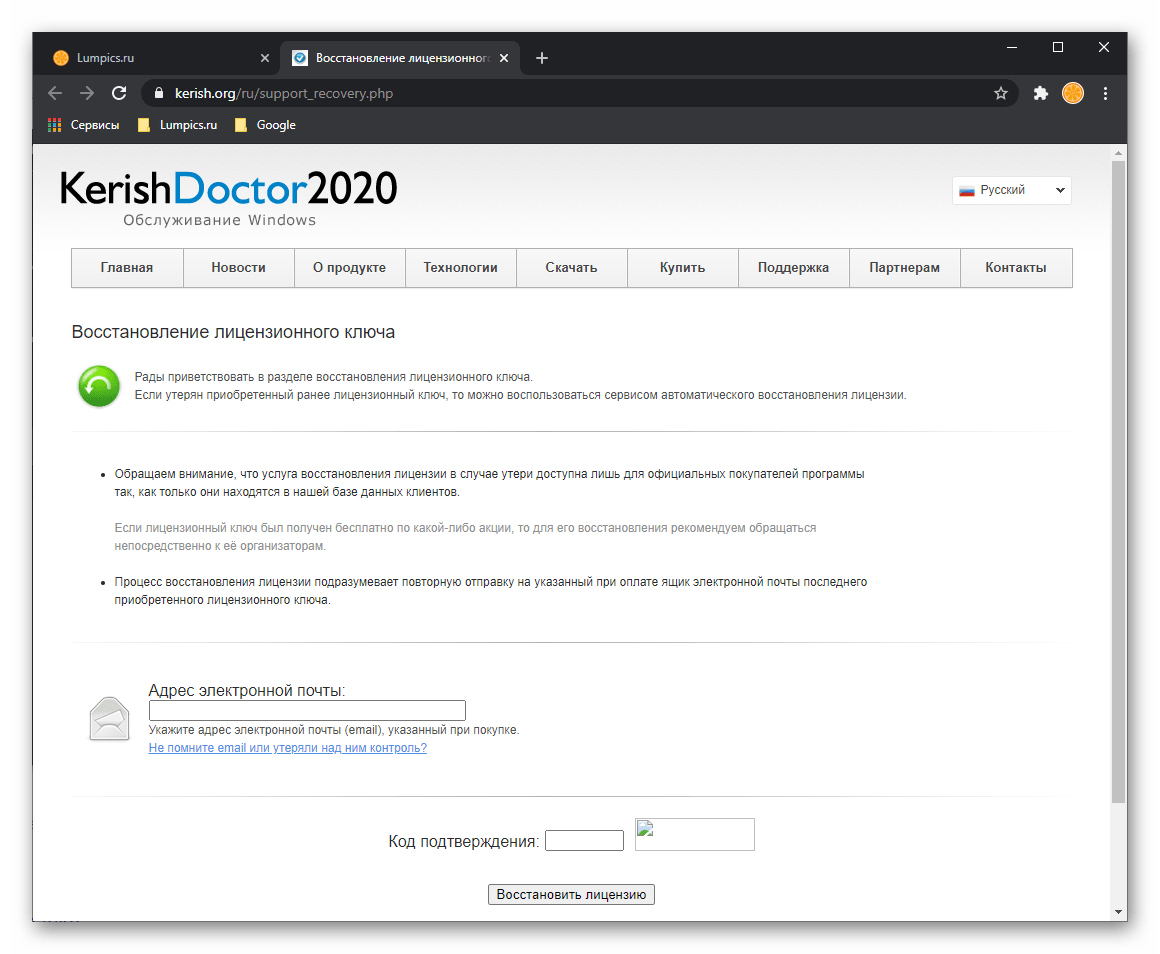
Языковой редактор
Интерфейс программы русифицирован, и сделано это довольно качественно, но если вы все же найдете ошибки в используемом языке или захотите добавить в программу отсутствующий, воспользуйтесь соответствующим разделом.
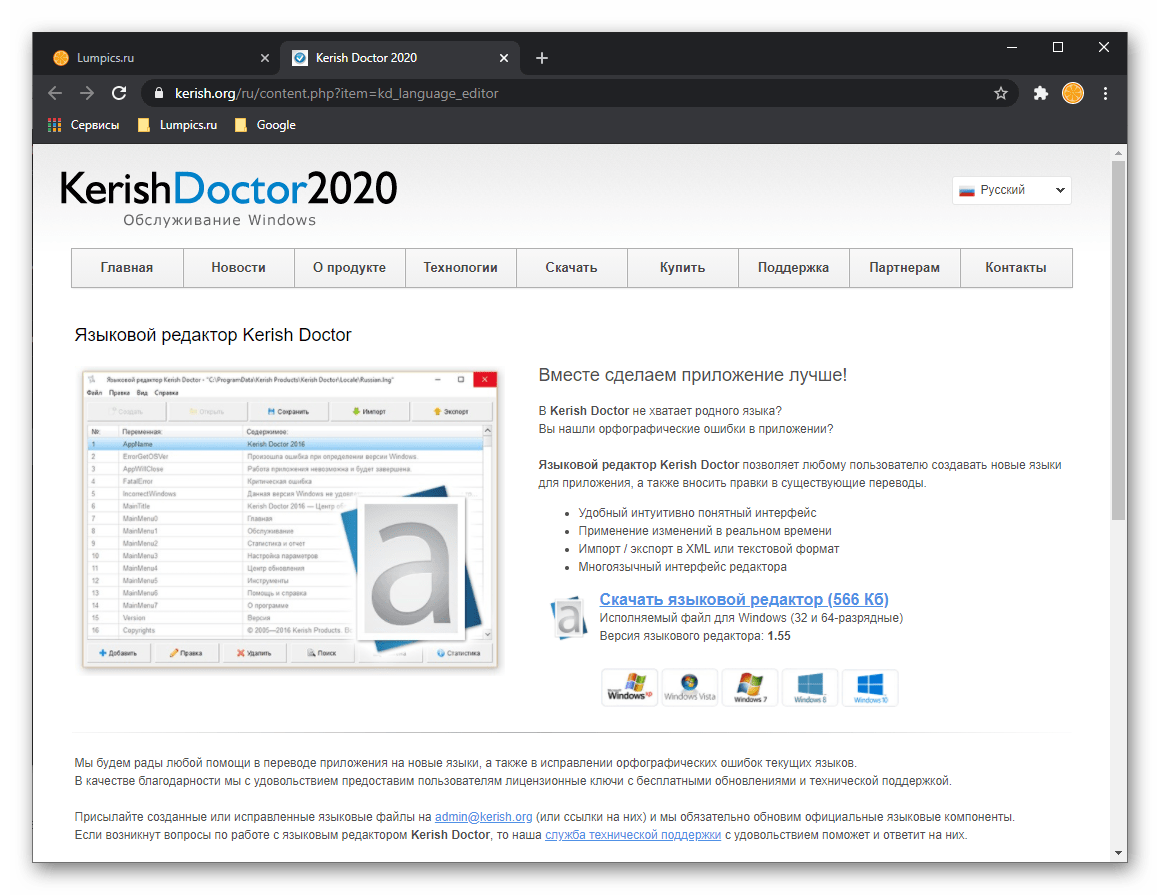
Темы оформления
Сразу после установки программы и ее первого запуска будет предложено выбрать тему оформления. Доступно четыре варианта – один светлый и три темных: серый, черный и синий. По умолчанию устанавливается тот, что выбран в качестве основного для всей операционной системы.
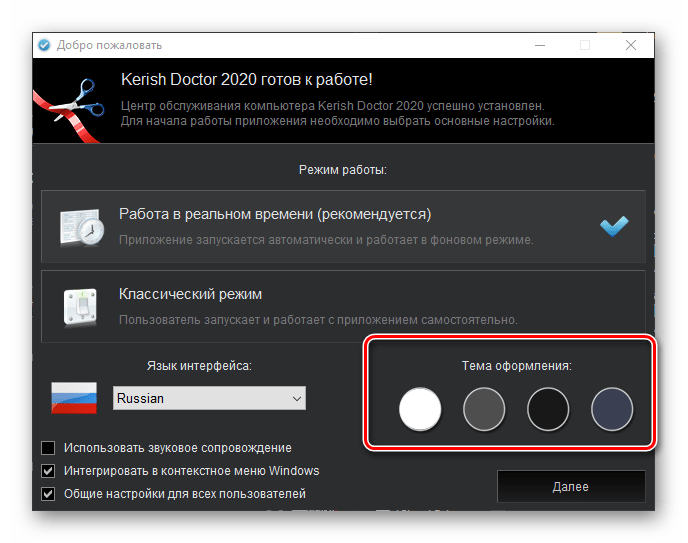
Возможность самостоятельного изменения темы доступна в любой момент из меню, вызываемого нажатием кнопки на верхней панели, обозначенной на изображении ниже, и из раздела настроек, рассмотренного нами выше. Как можно заметить, у каждого варианта оформления есть название, дающее общее представление о стилистике.
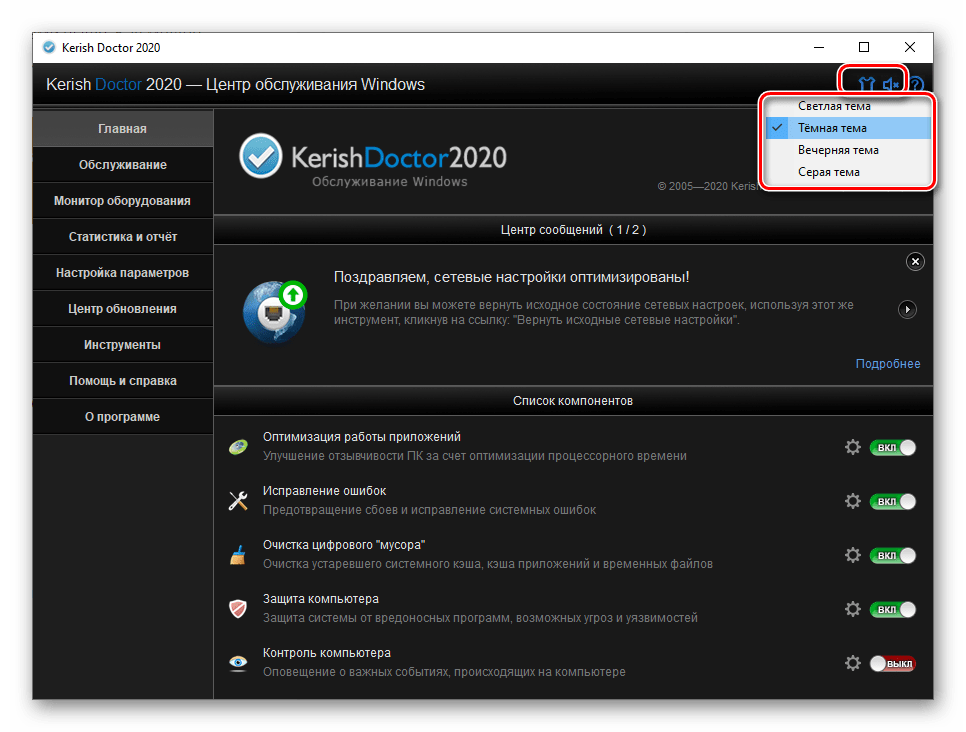
Примечание: Справа от кнопки выбора тем находится элемент, позволяющий включить или, наоборот, отключить звуковое сопровождение.
Достоинства
- Комплексное программное решение по уходу за компьютером, наделенное действительно огромным набором инструментов для оптимизации его работы и повышения производительности;
- Совмещает в себе функциональность сразу нескольких программ – чистильщика, деинсталлятора, средства оптимизации, настройки и мониторинга ОС, обновления, простого антивируса и многого другого;
- Возможность отката внесенных изменений;
- Составление исчерпывающих отчетов о выполненных операциях;
- Два режима работы – ручной и автоматический;
- Наличие обширной справочной системы, которая поможет получить ответы на любые вопросы касательно использования и настройки программы;
- 15-дневная пробная версия, позволяющая в полной мере оценить предлагаемую функциональность;
- Интуитивно понятный русифицированный интерфейс.
Недостатки
- Платное распространение;
- Для многих обилие доступных инструментов может оказаться излишним. К тому же столь богатый ассортимент несколько усложняет навигацию по интерфейсу;
- Перегруженный инструментарий не лучшим образом сказывается и на удобстве использования – порою найти средство для решения той или иной задачи не так просто, как хотелось бы;
- Изначально программа слишком навязчива – при первом запуске она поприветствует вас голосом, а затем будет заваливать сообщениями и уведомлениями. Все это можно отключить в настройках.
Скачать пробную версию Kerish Doctor 2020
Загрузить последнюю версию программы с официального сайта
 Наша группа в TelegramПолезные советы и помощь
Наша группа в TelegramПолезные советы и помощь
 lumpics.ru
lumpics.ru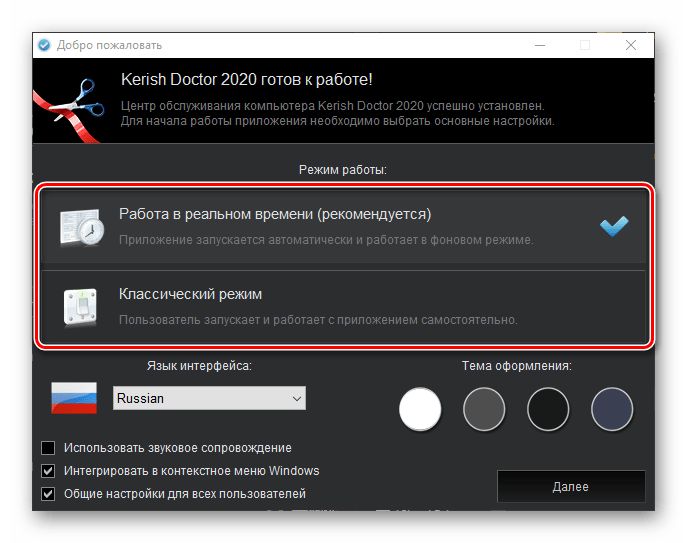
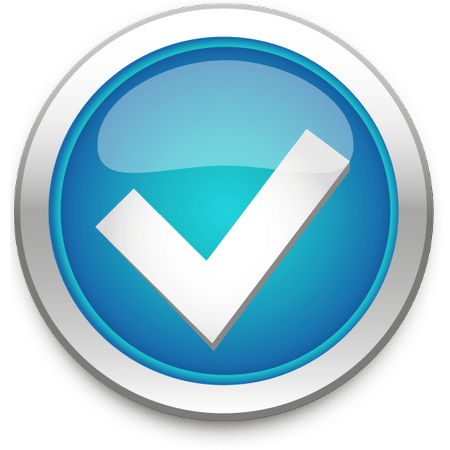


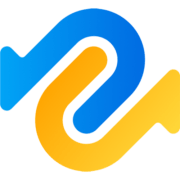
При попытке установки встроенный в Windows 10 защитник сообщает о 5 низких угрозах и блокирует дальнейшую установку программы.
Юрий, здравствуйте. Попробуйте перед установкой программы отключить антивирус.
Подробнее: Как временно отключить антивирус
Вероятно, встроенные в нее защитные модули конфликтуют с установленным на ПК средством защиты. Kerish Doctor 2020 точно не содержит угроз, в чем вы можете убедиться самостоятельно, проверив установочный файл на сервисе VirusTotal самостоятельно или ознакомившись с результатами по ссылке ниже.
Результат проверки программы Kerish Doctor 2020 на сервисе VirusTotal